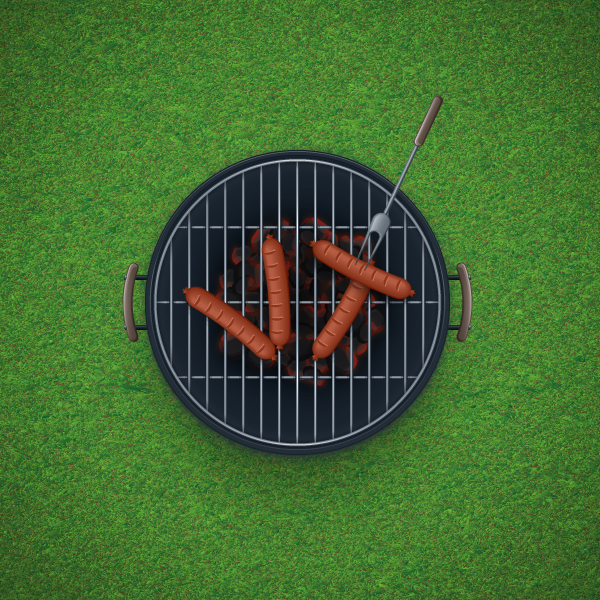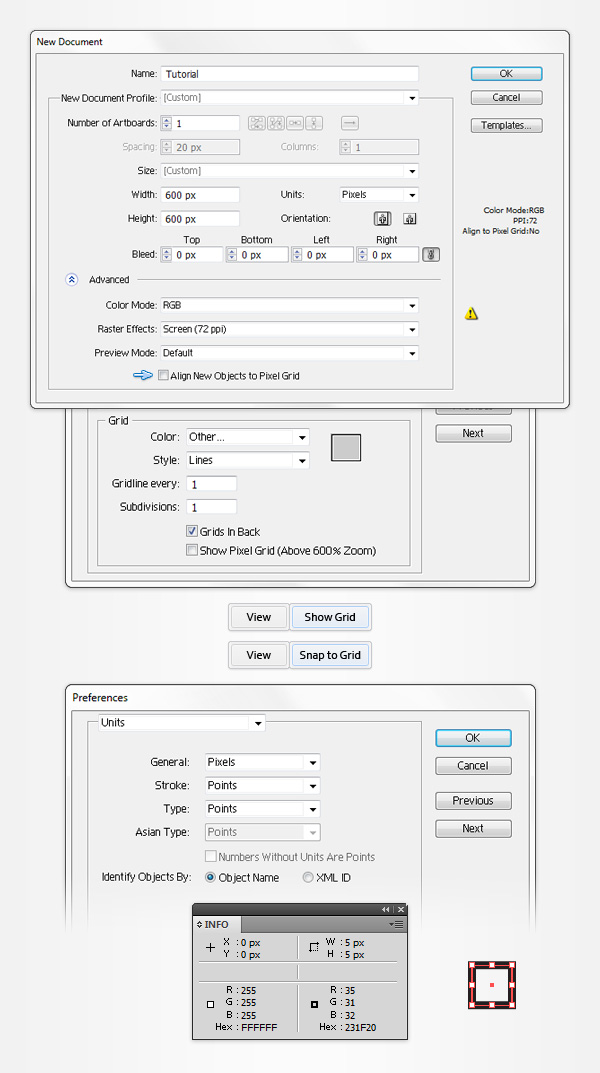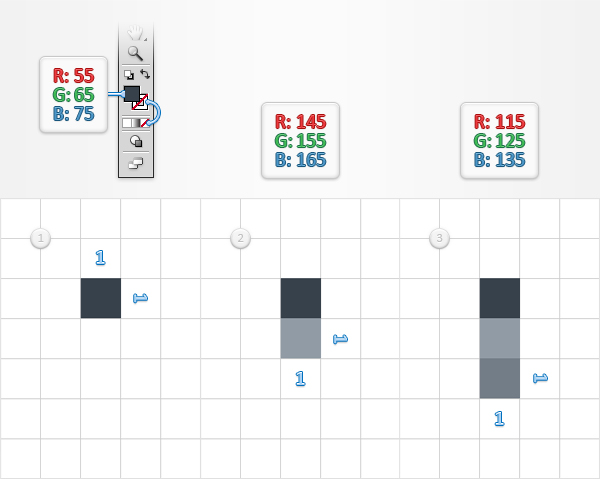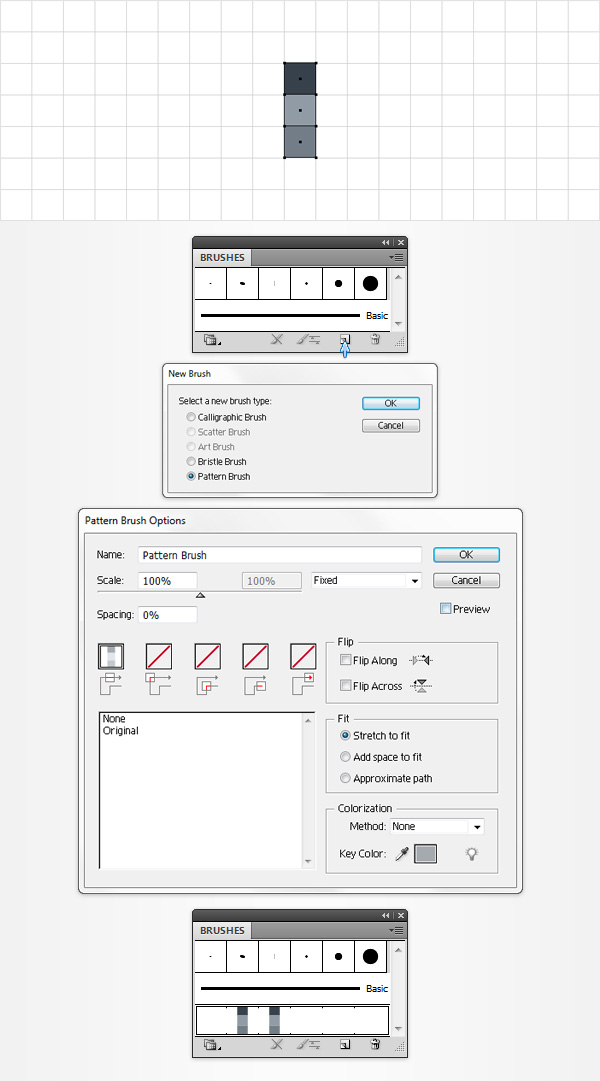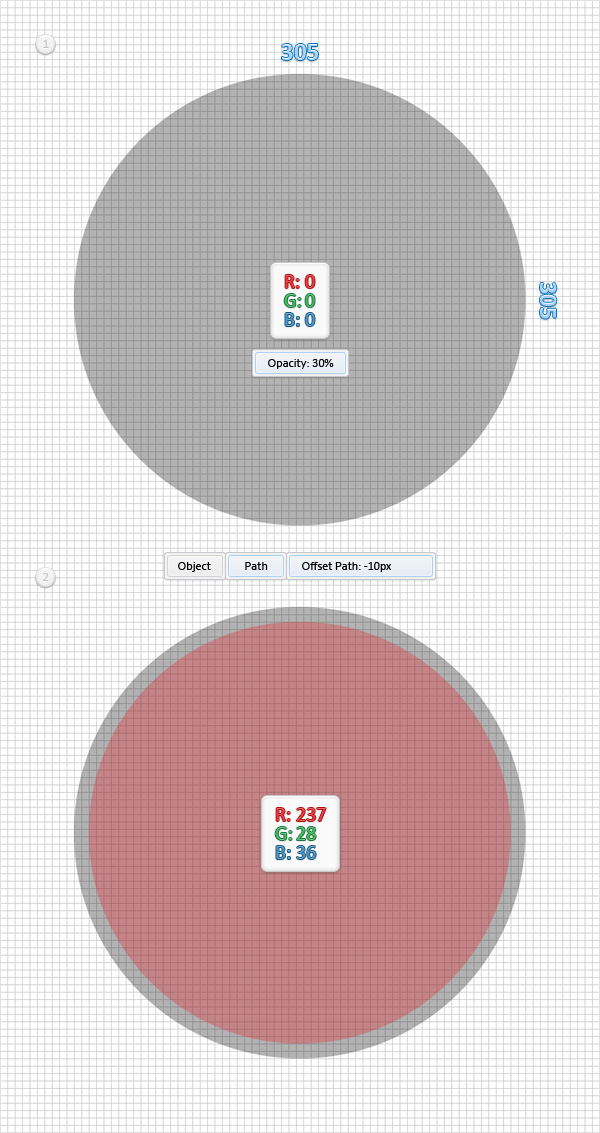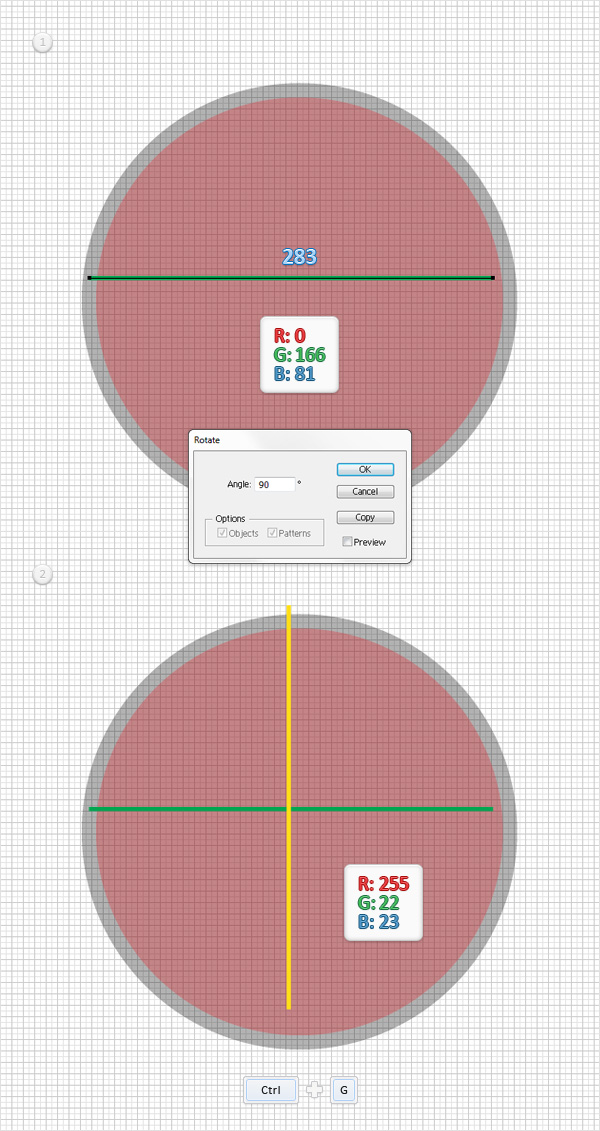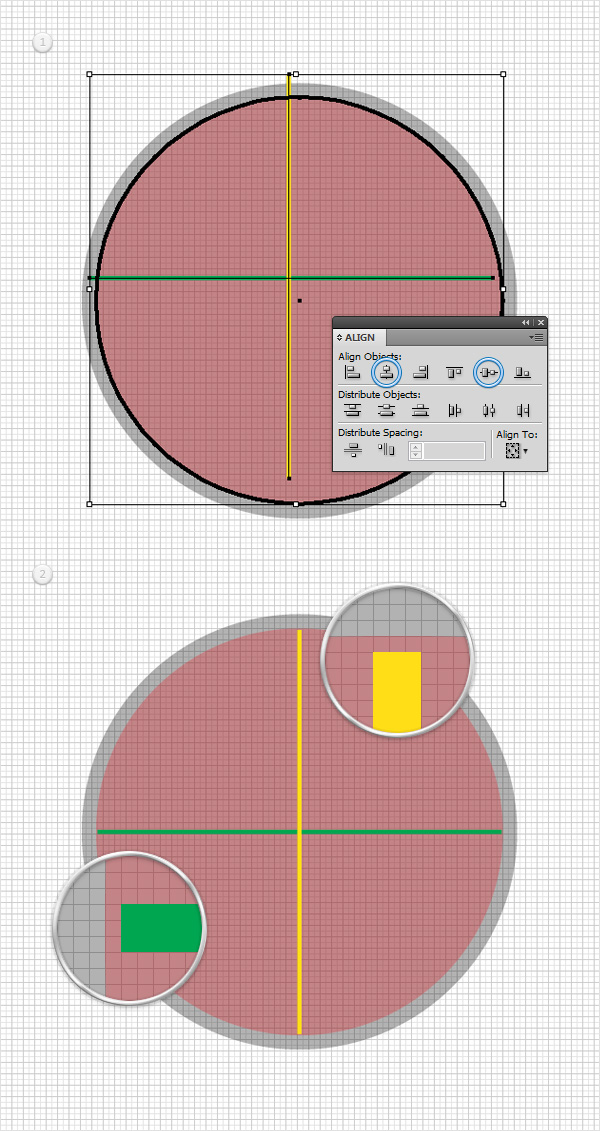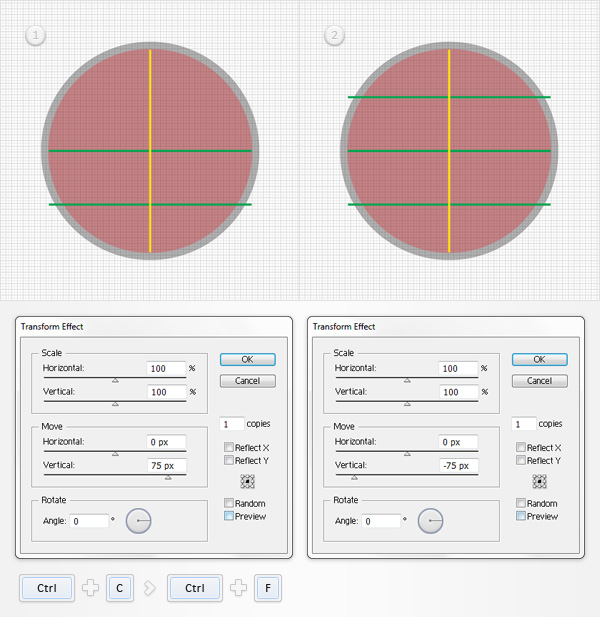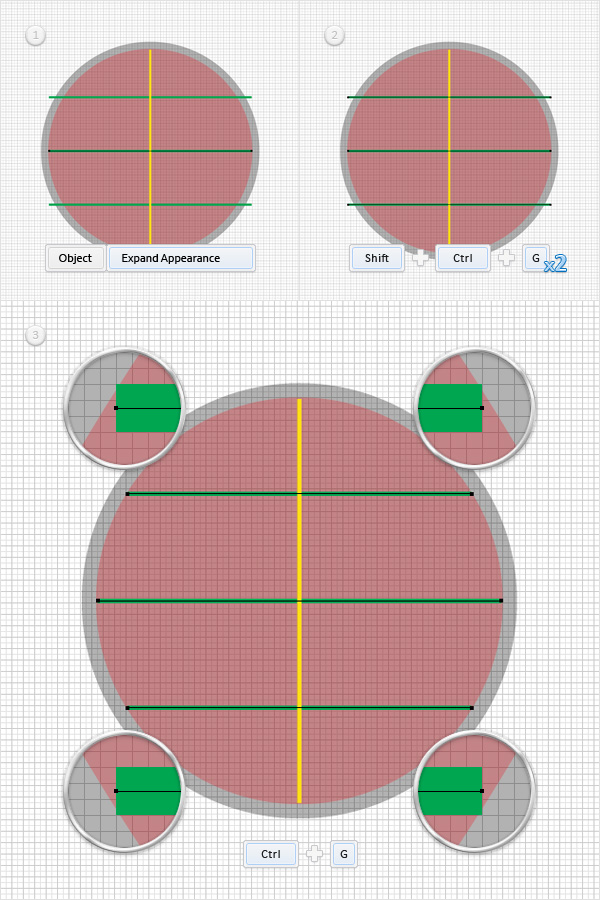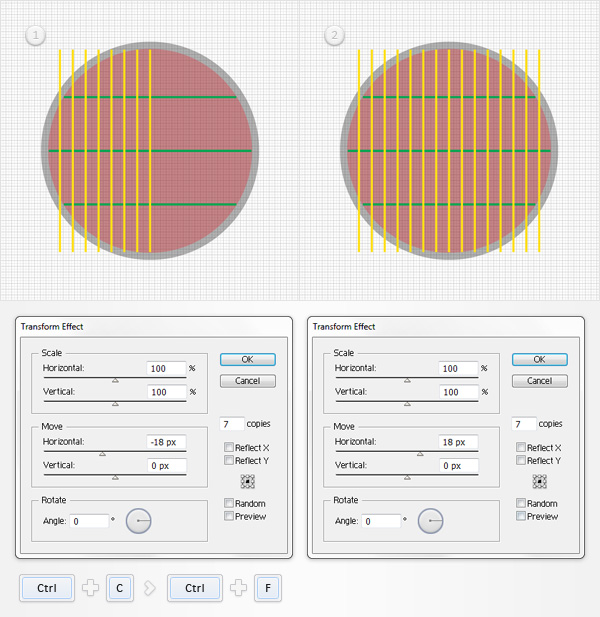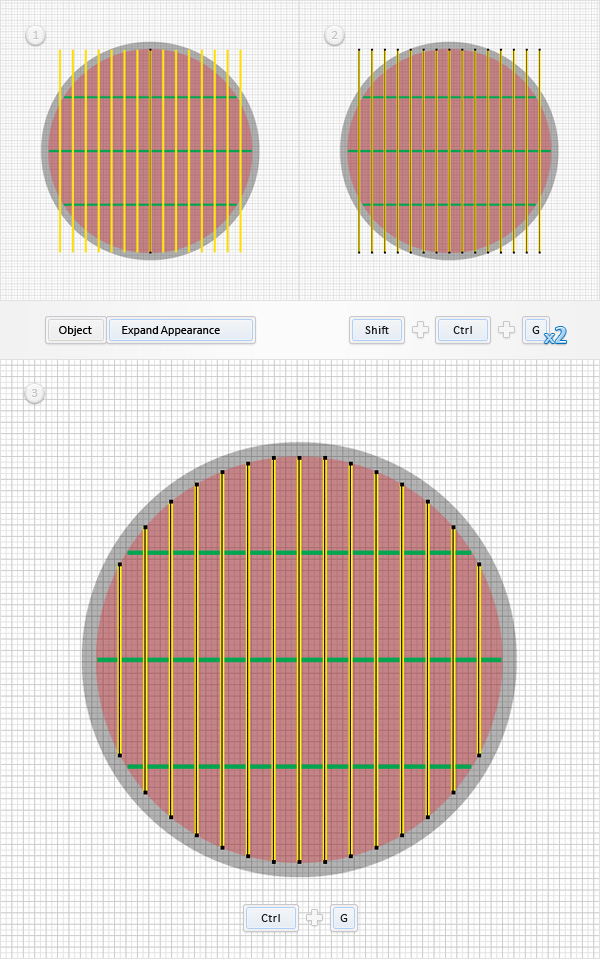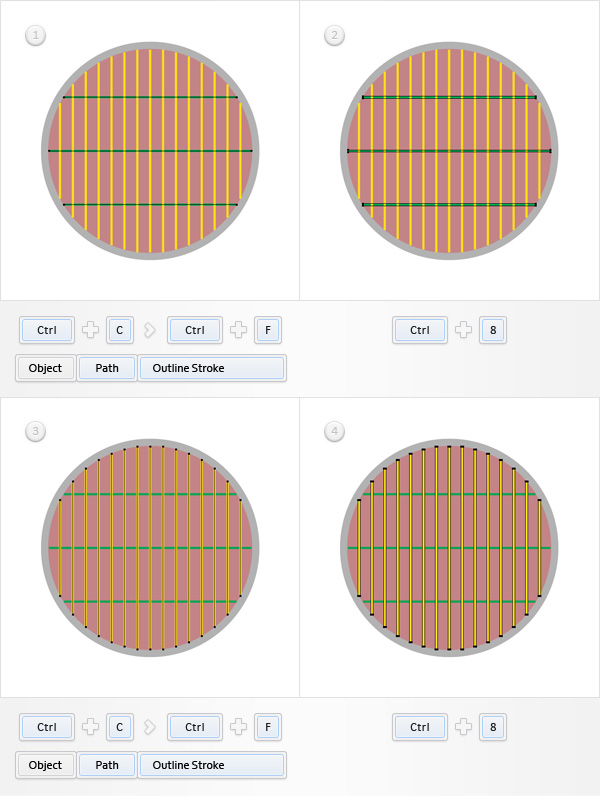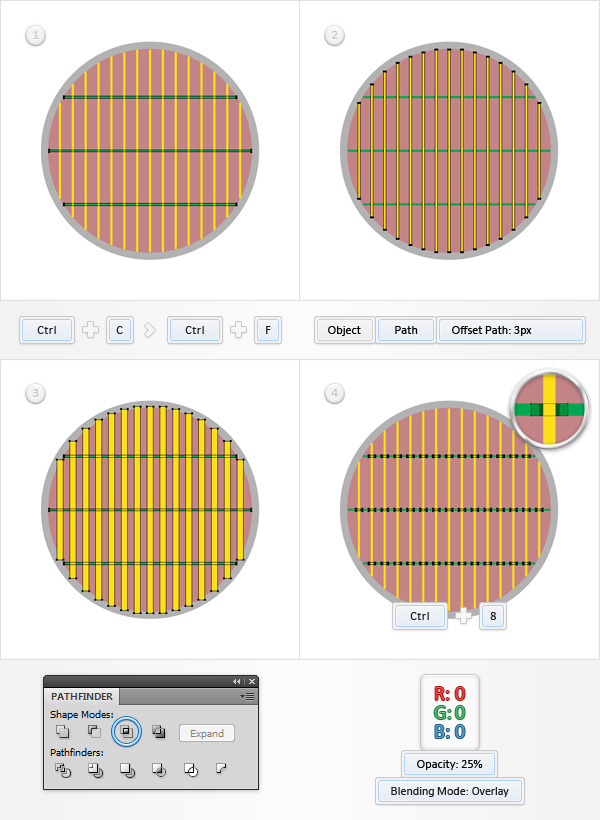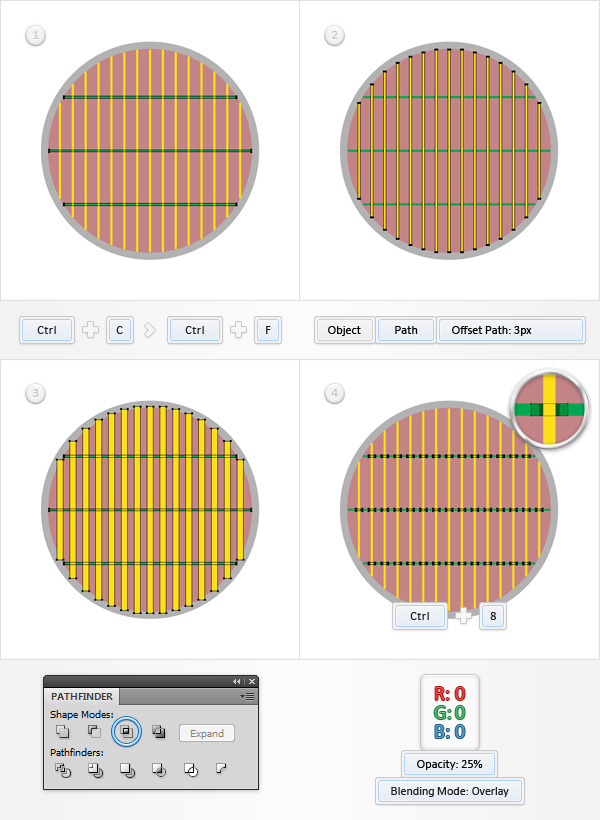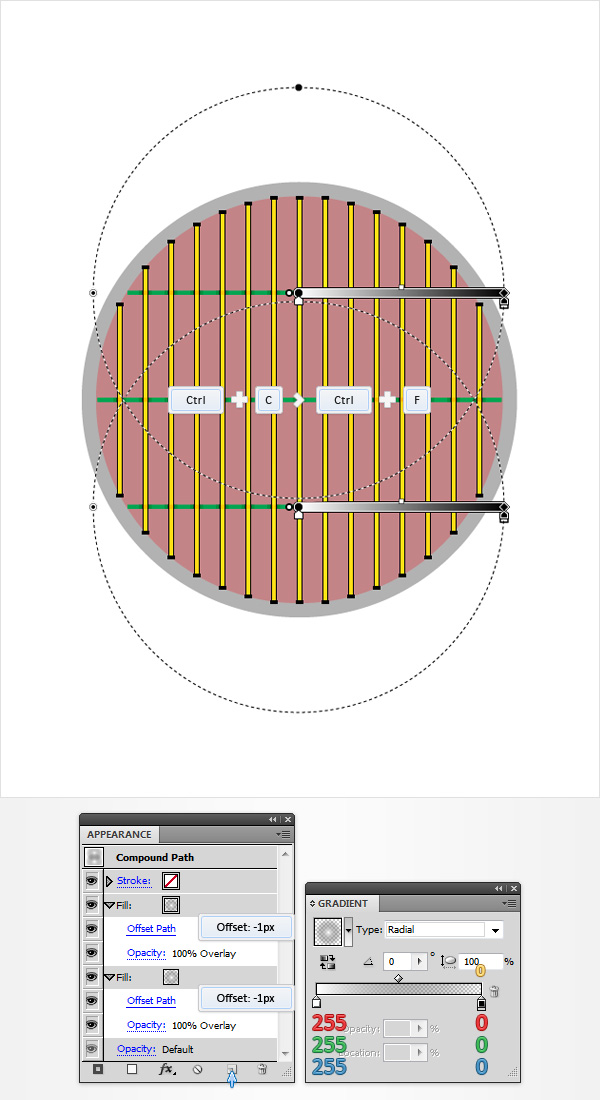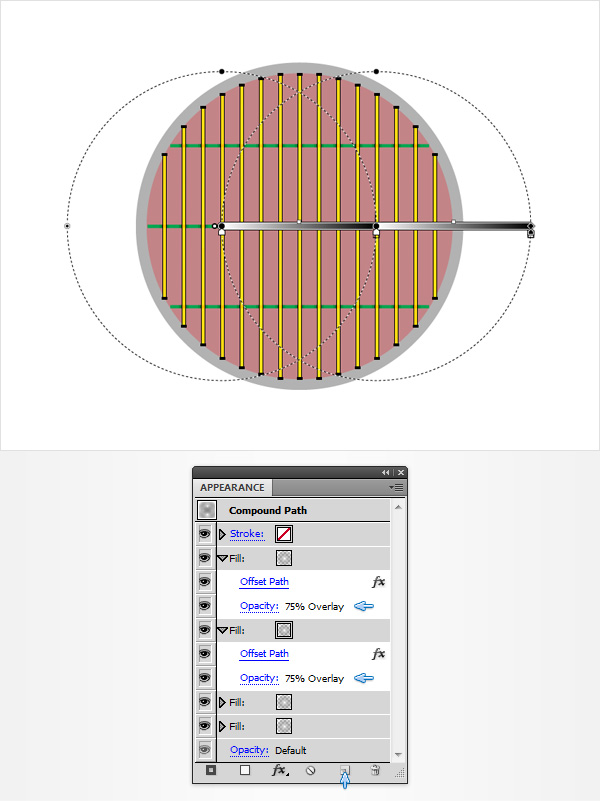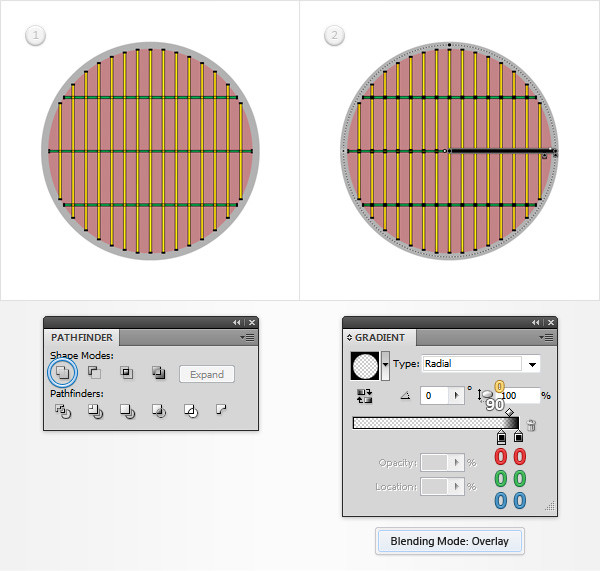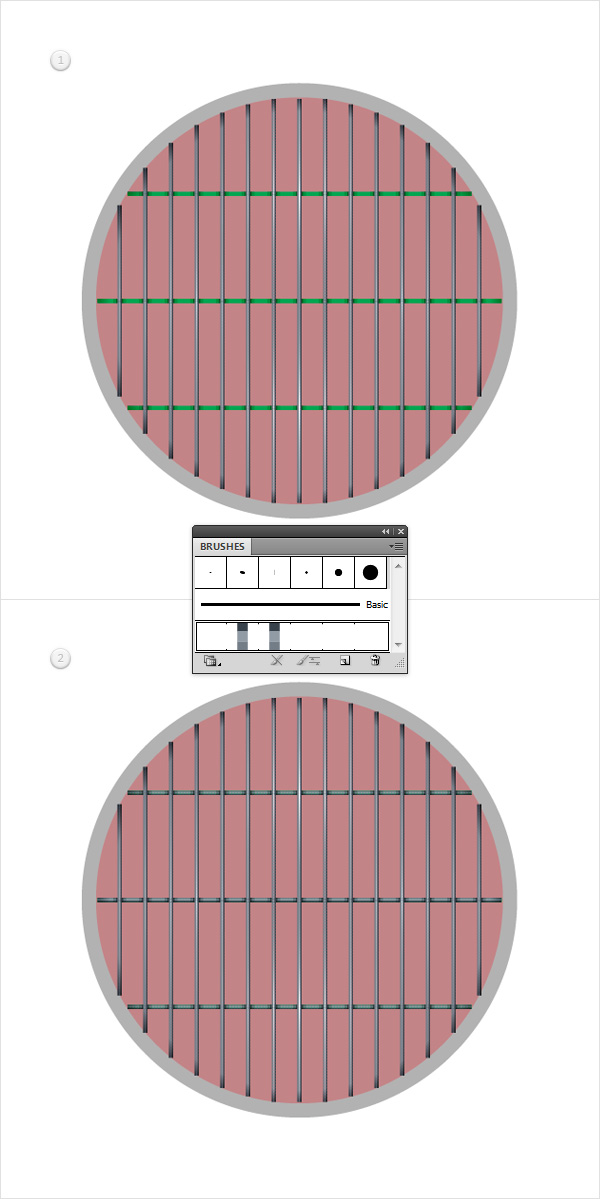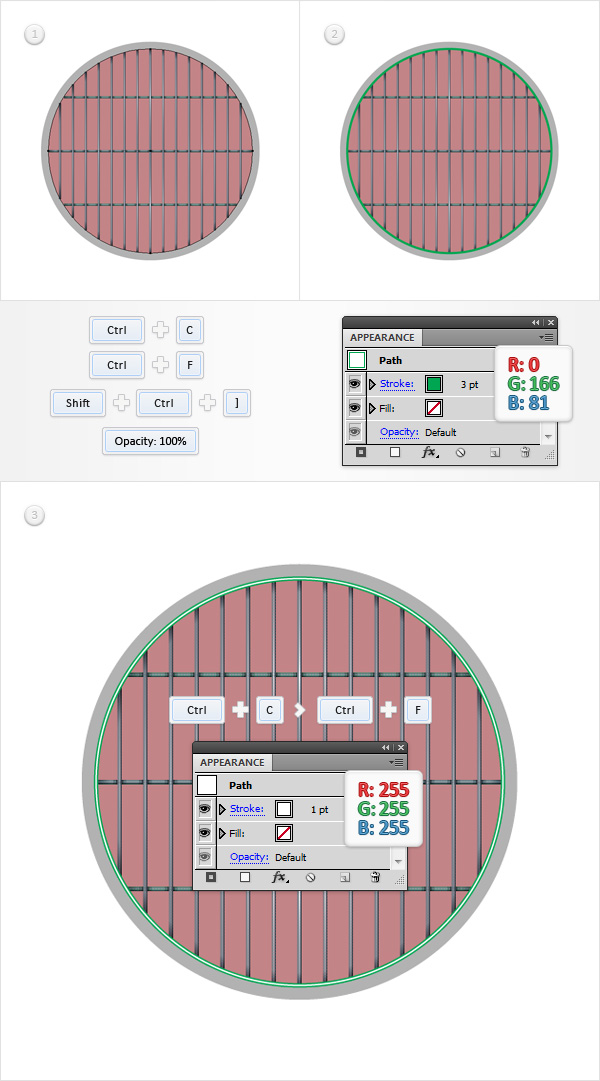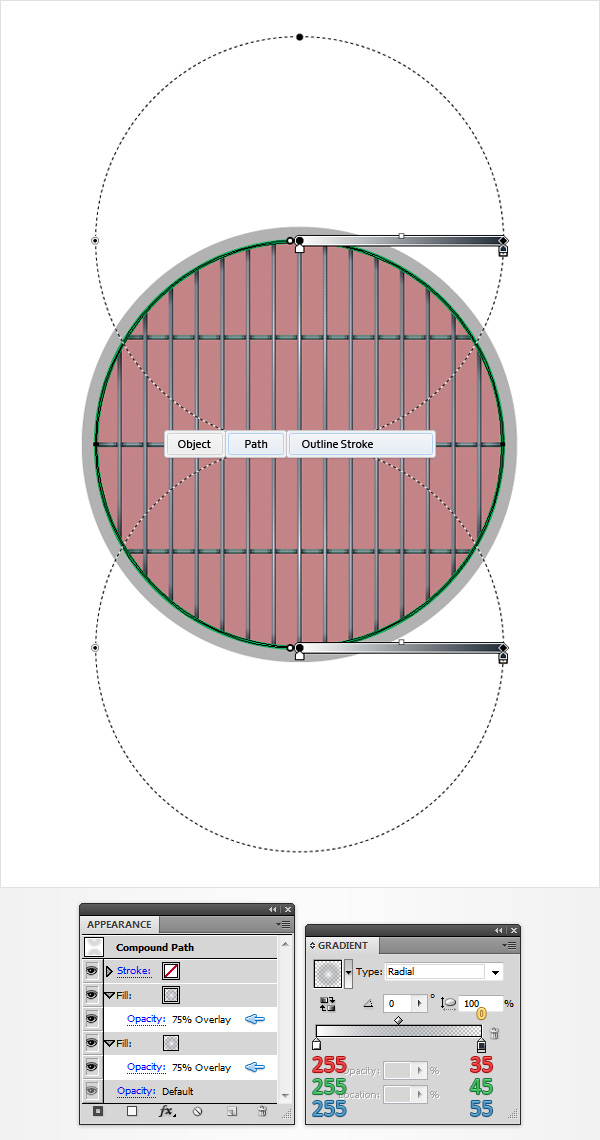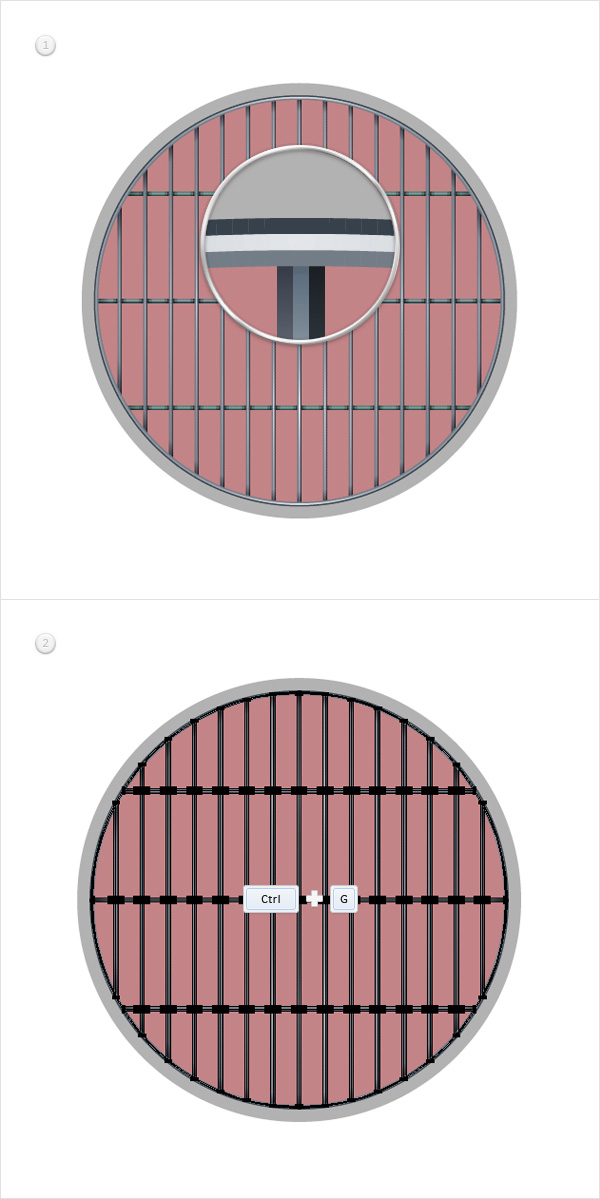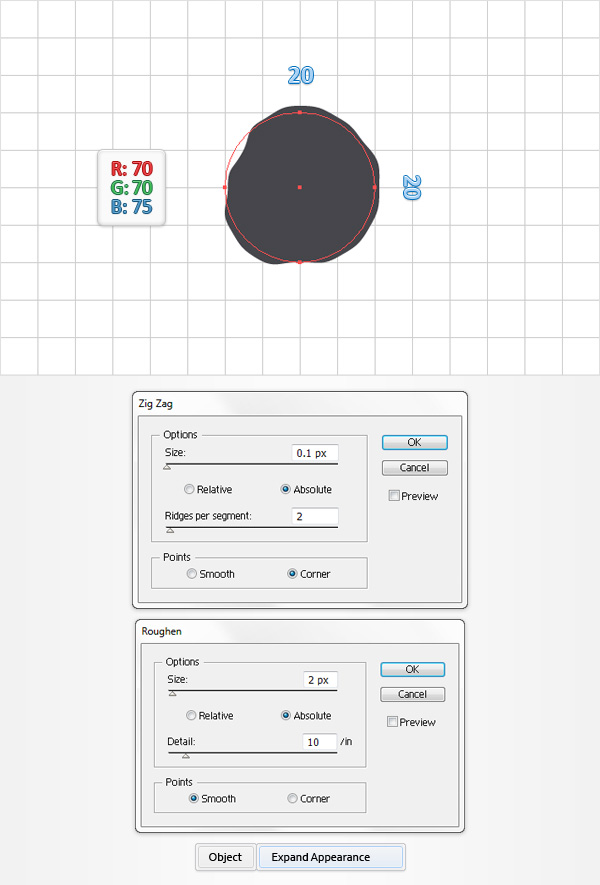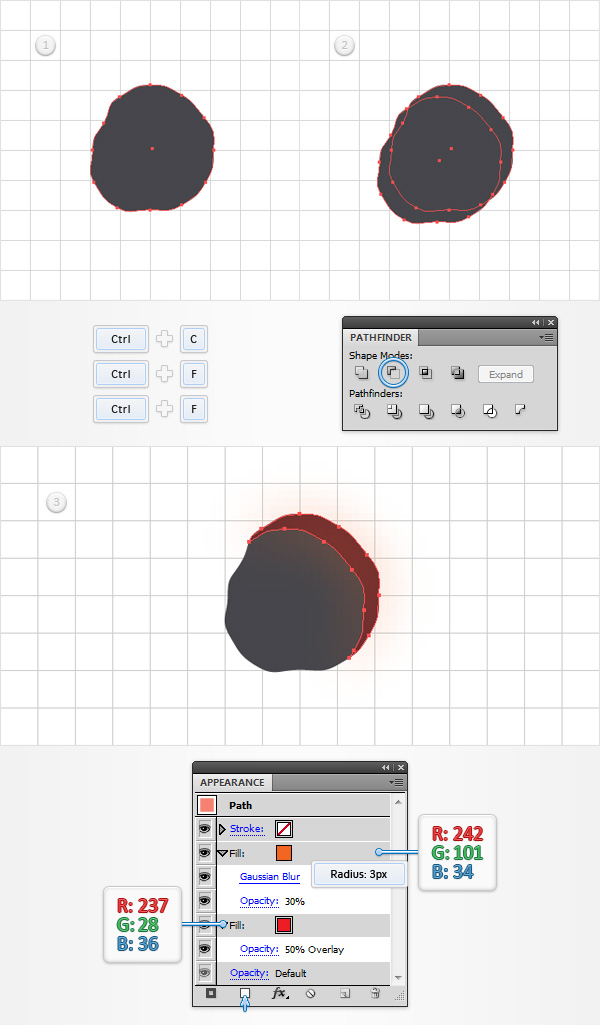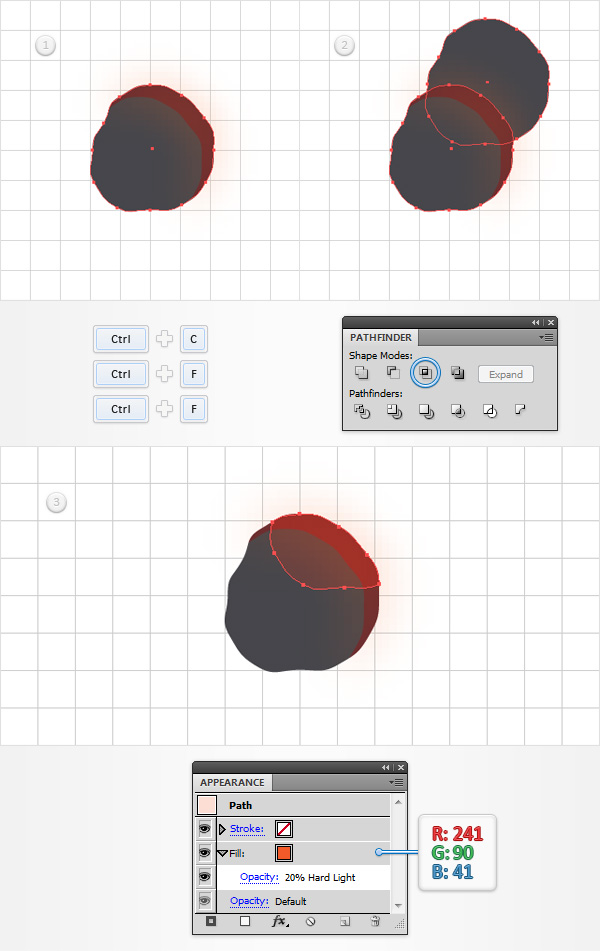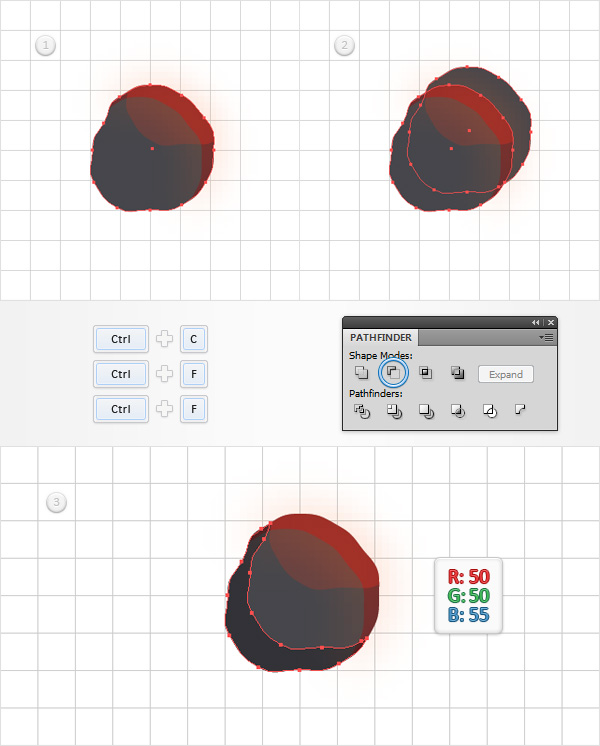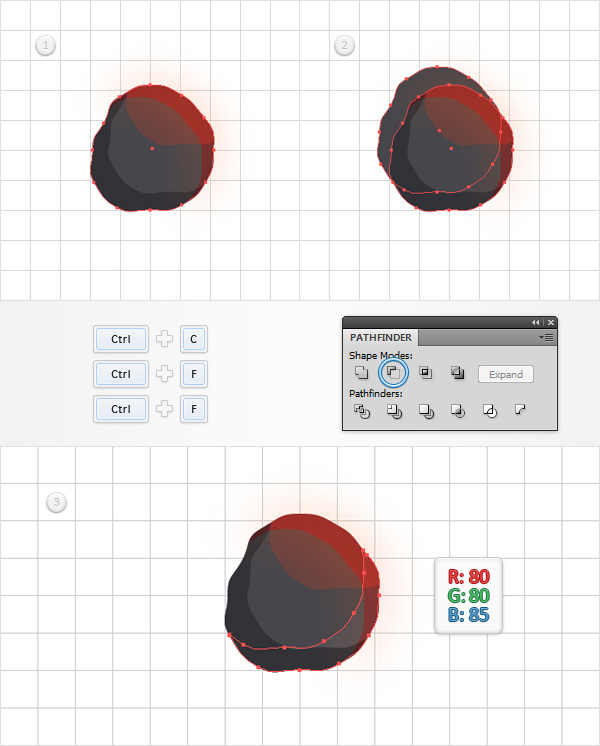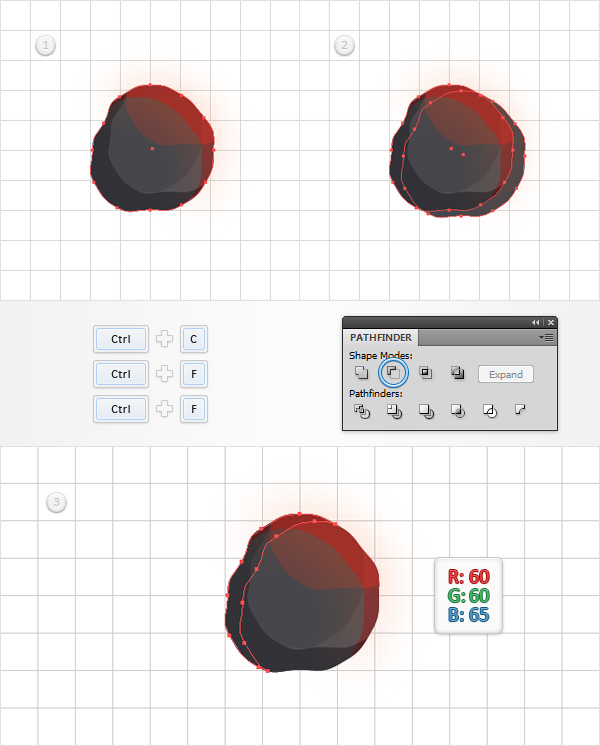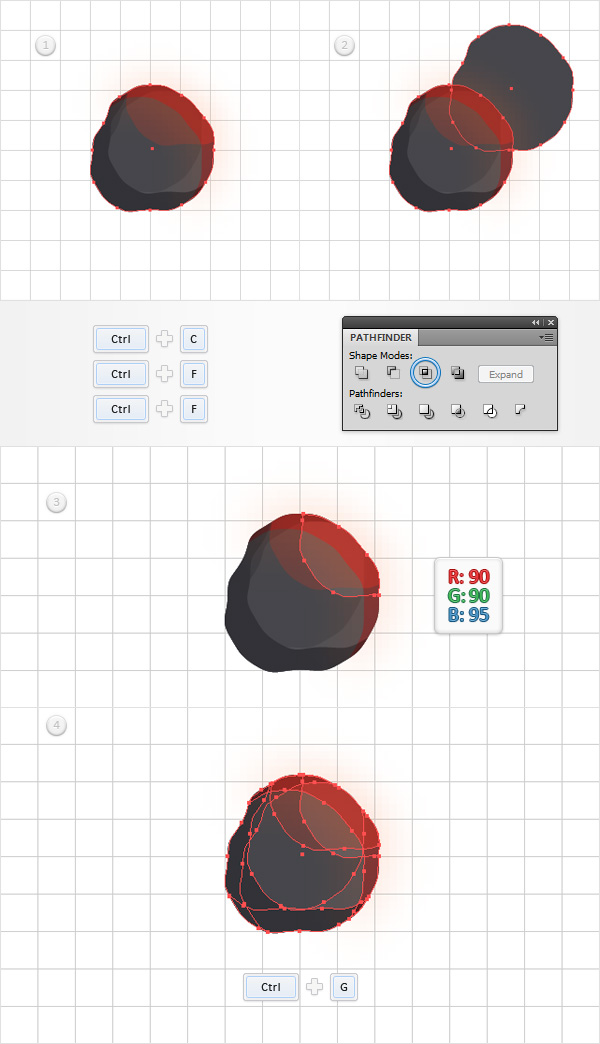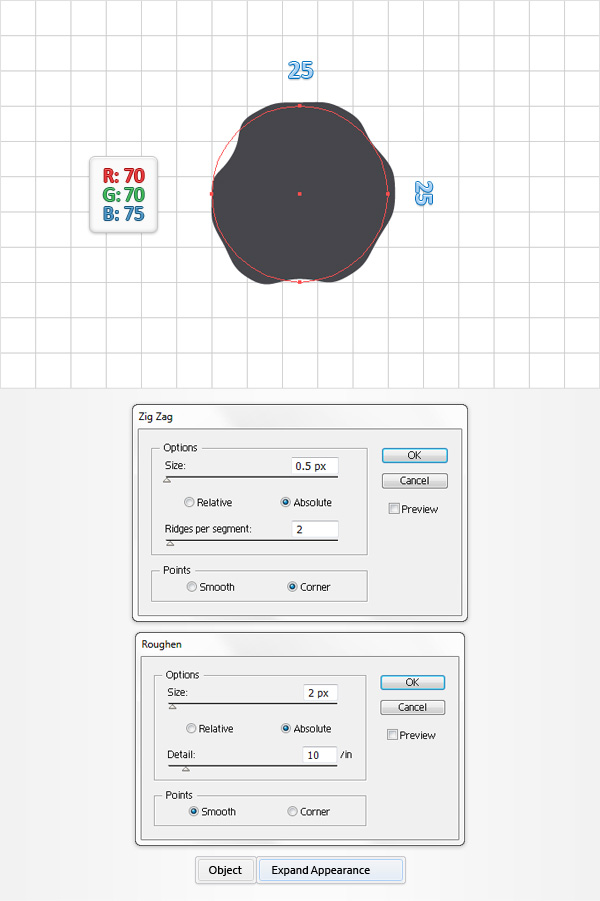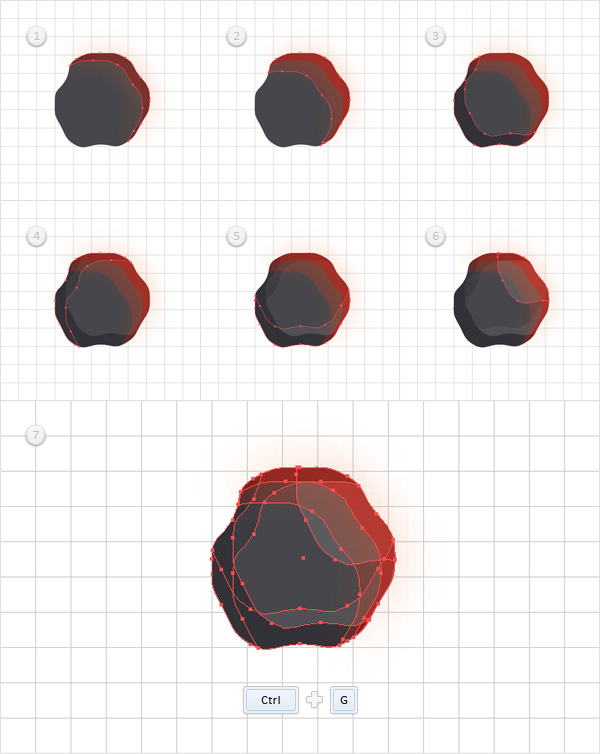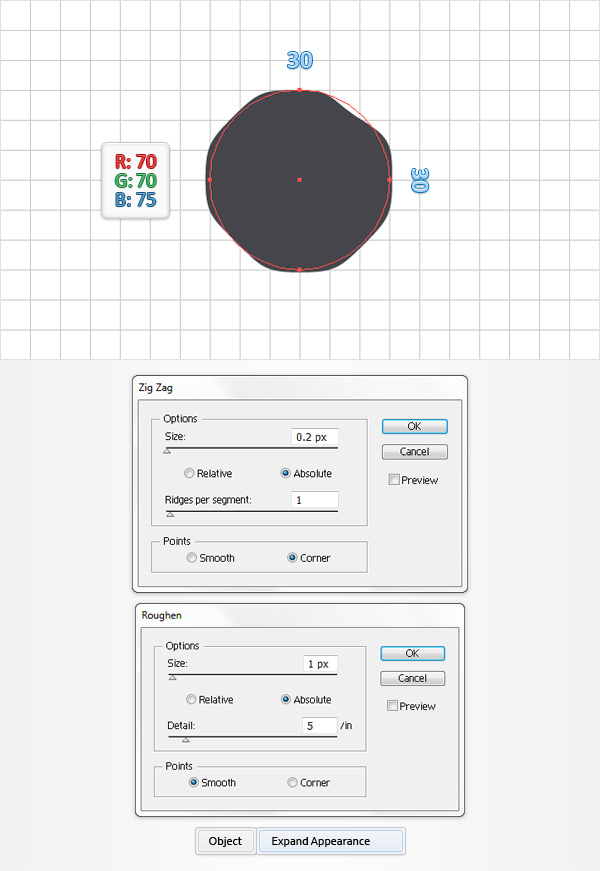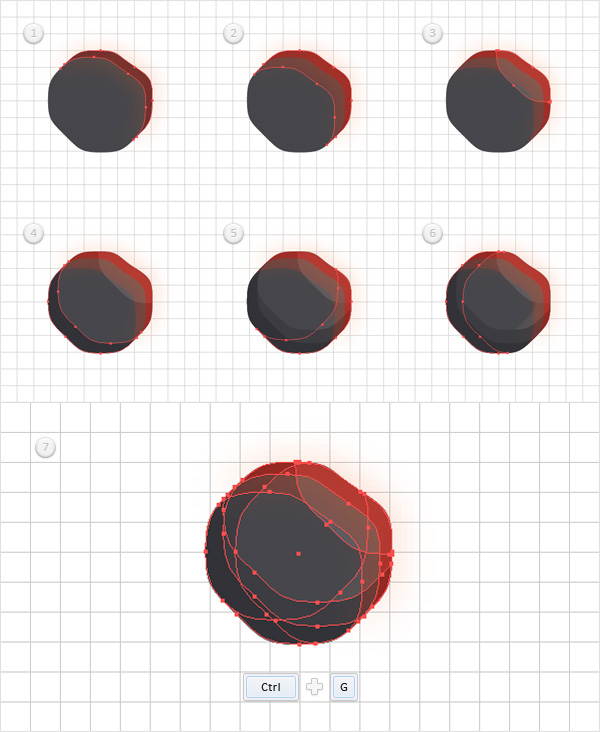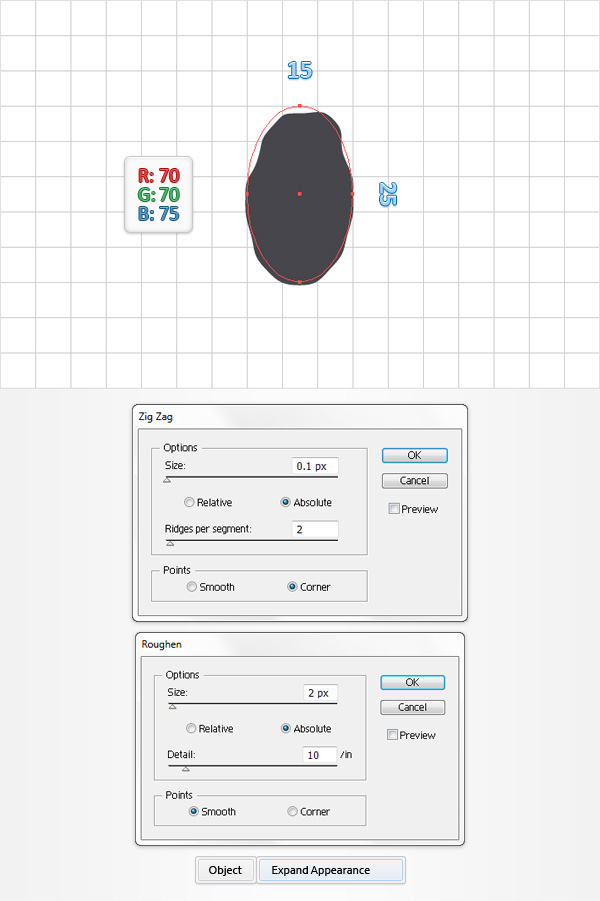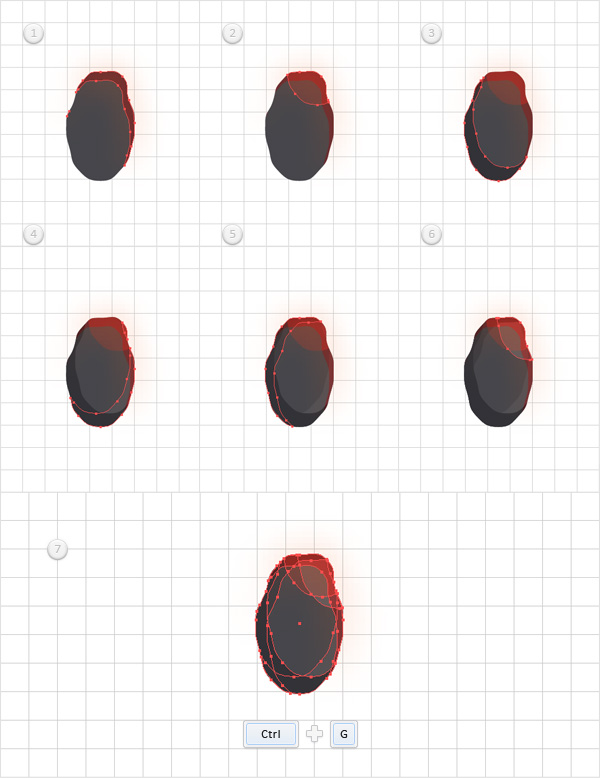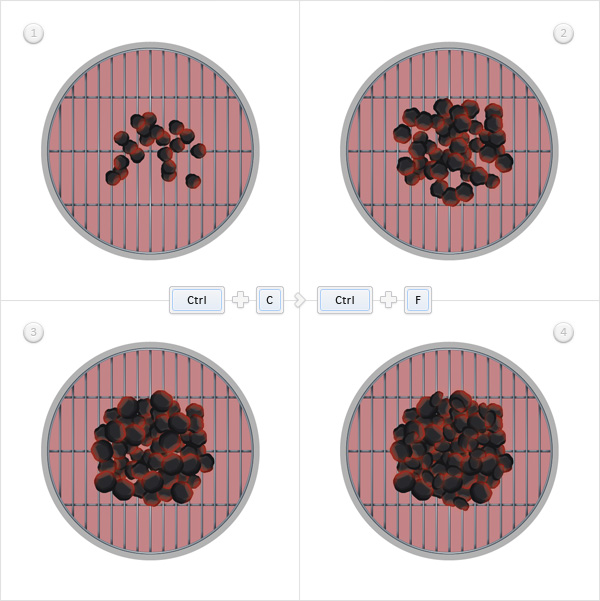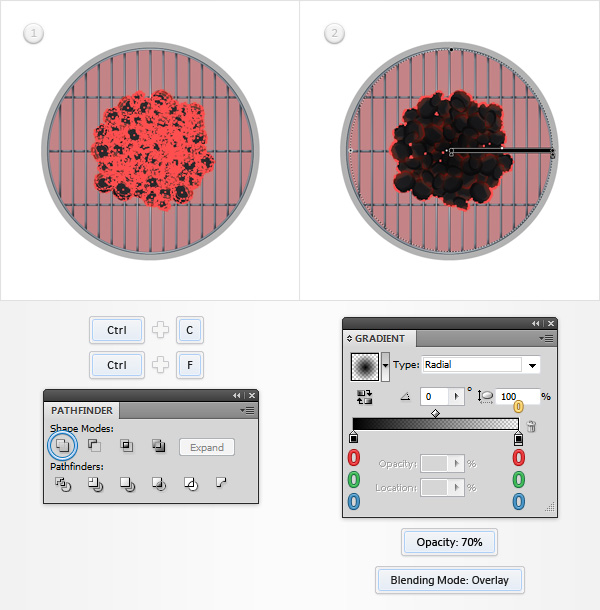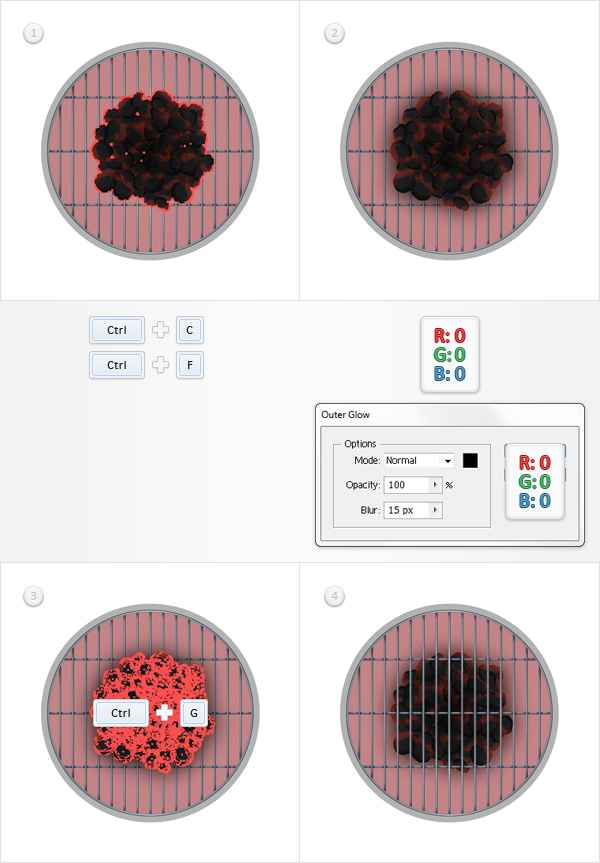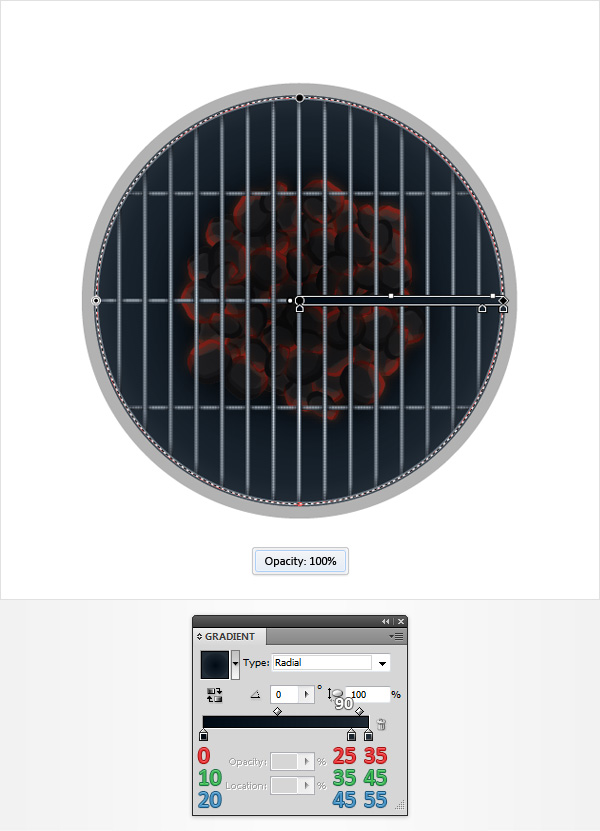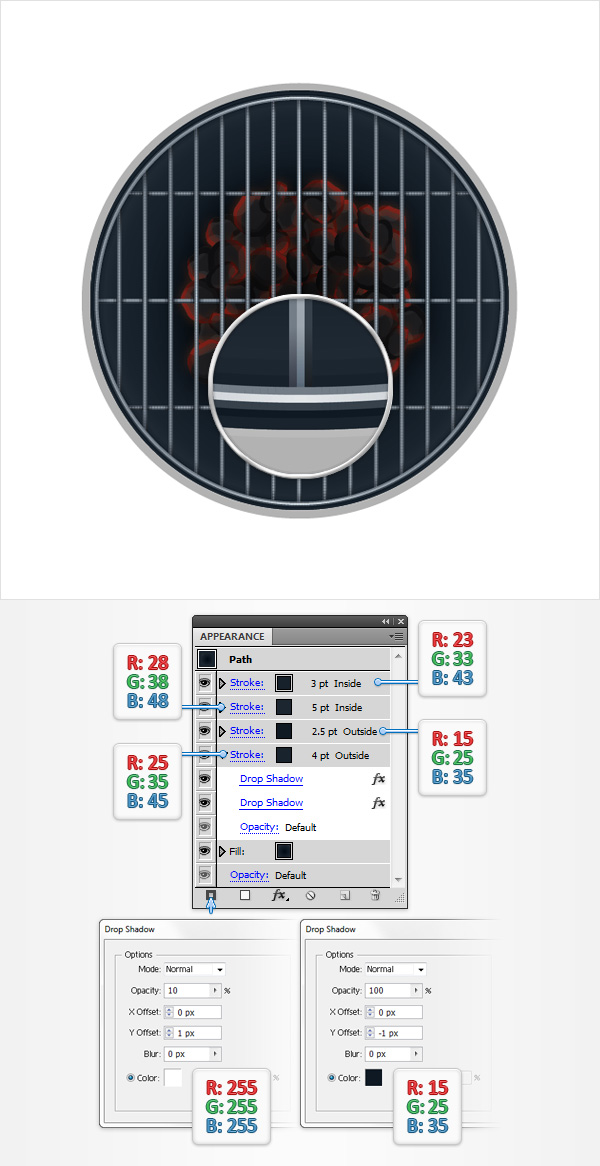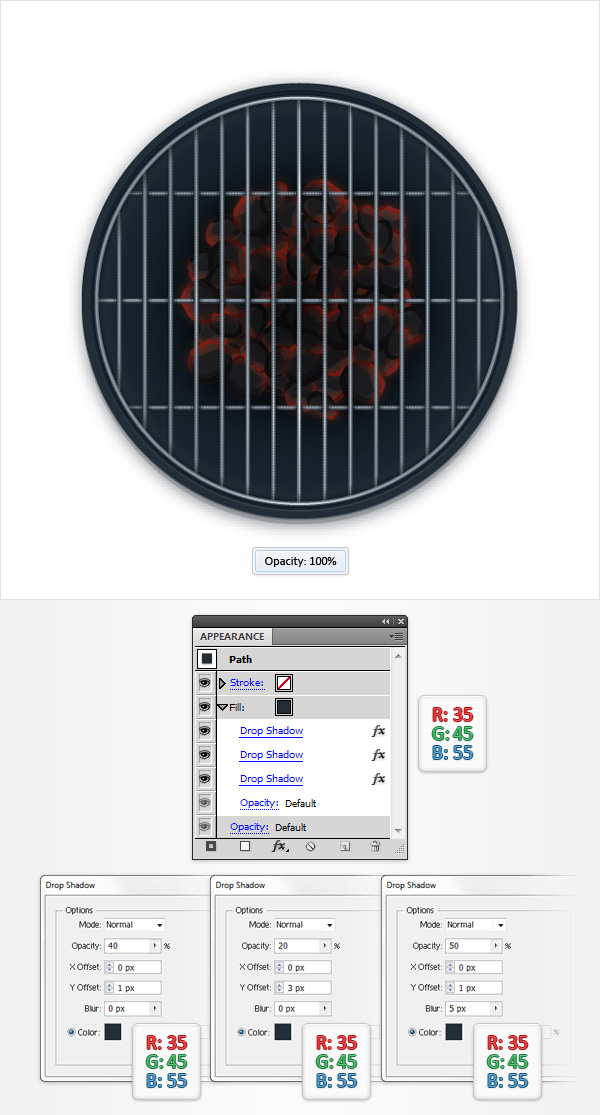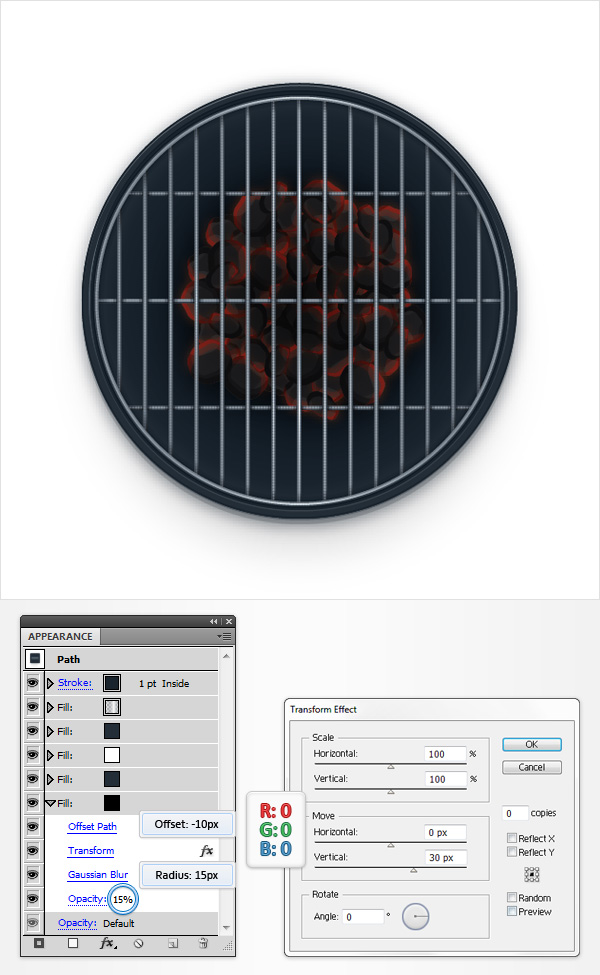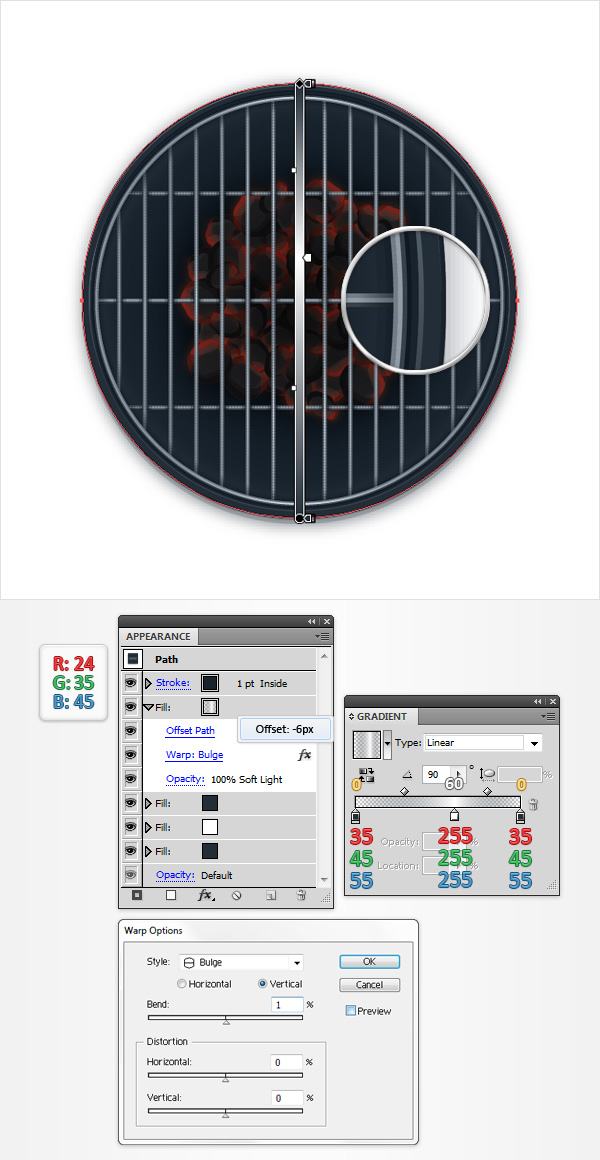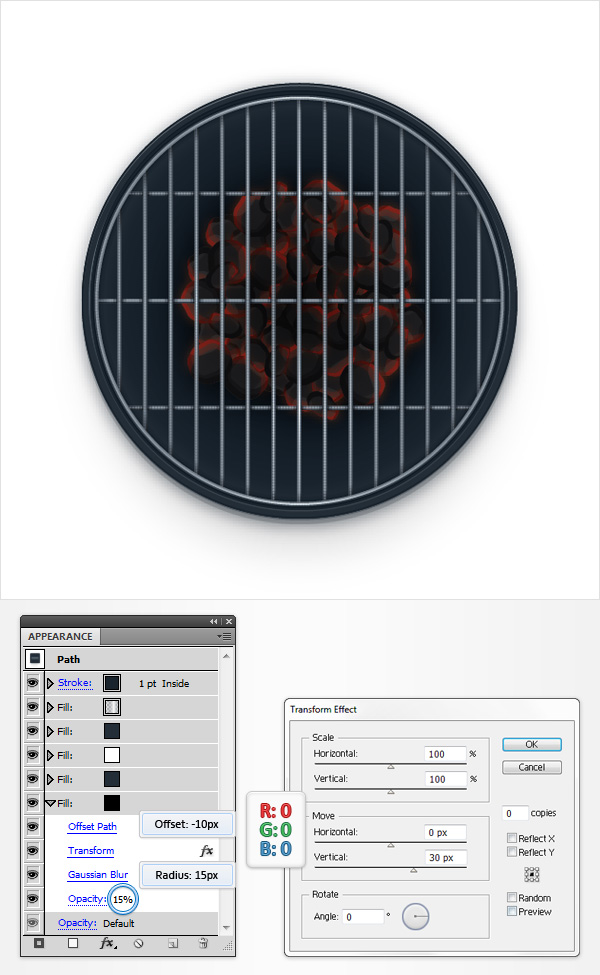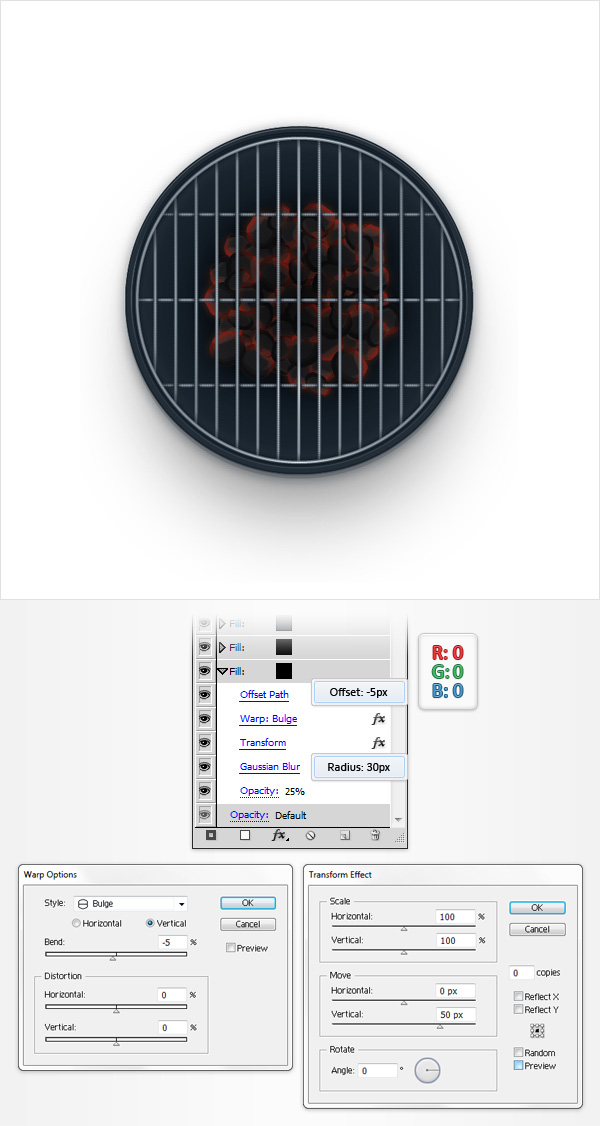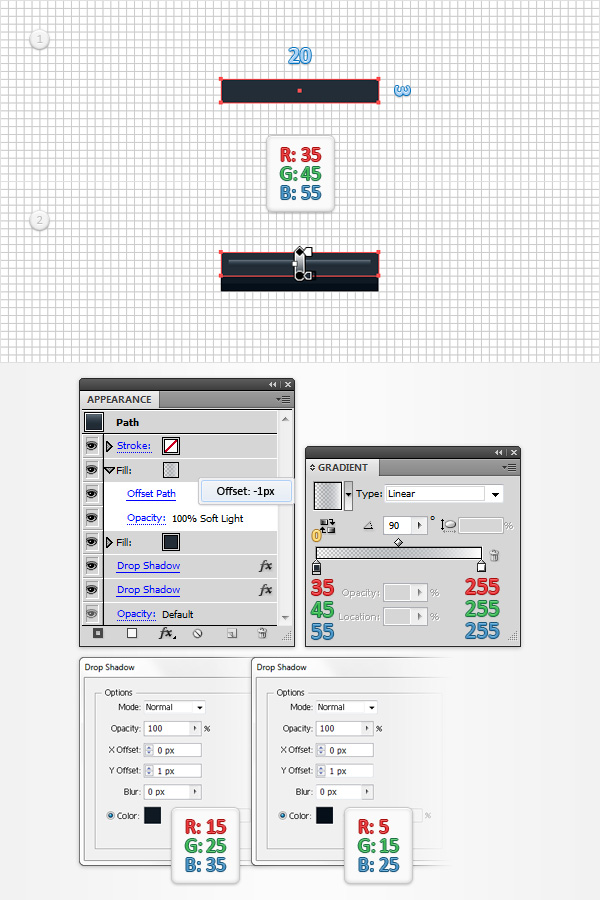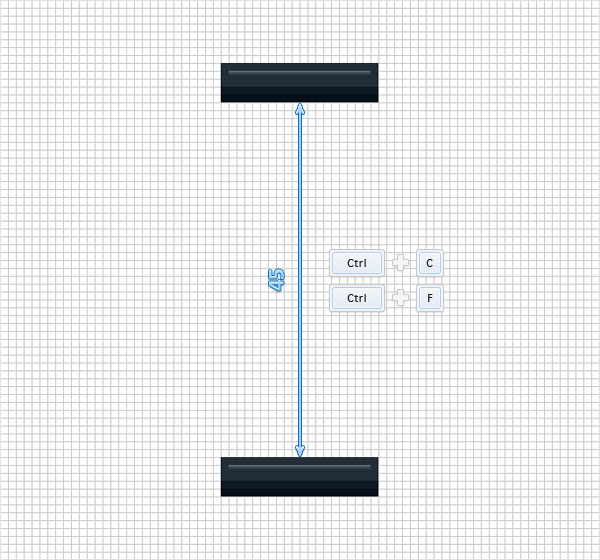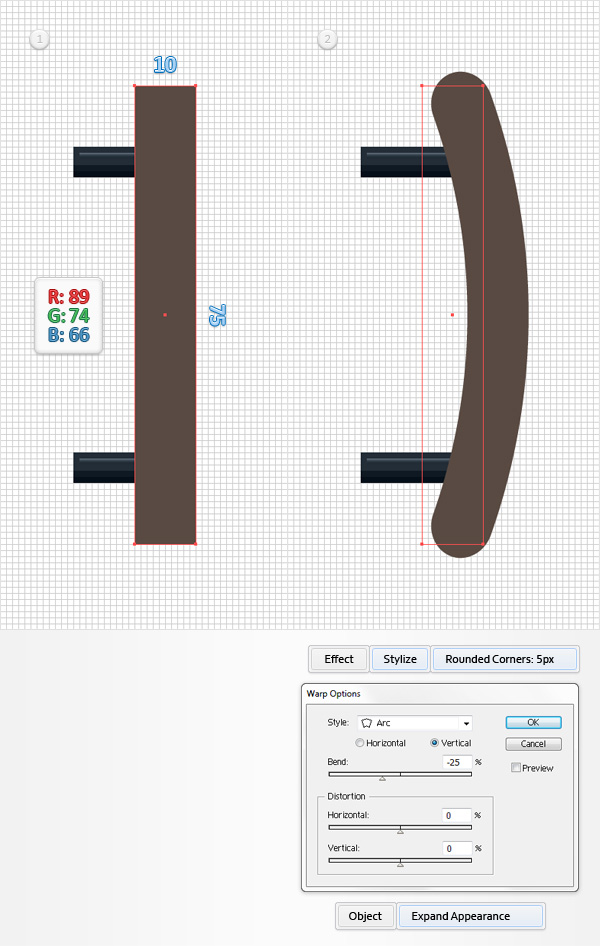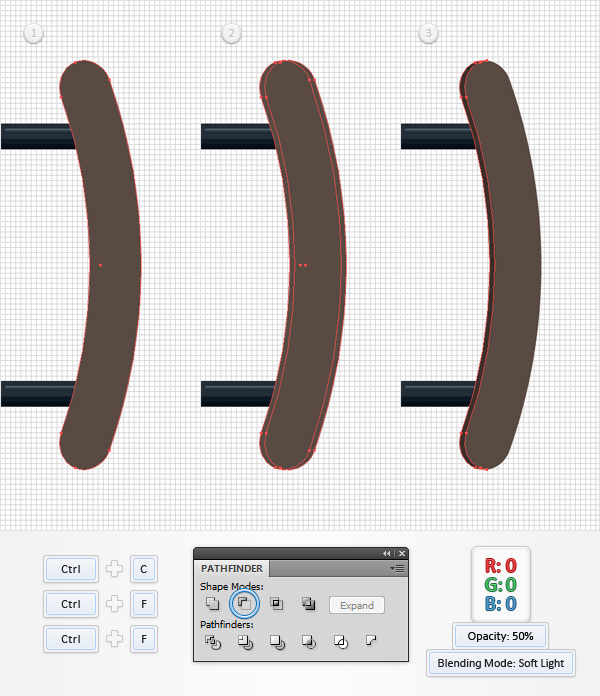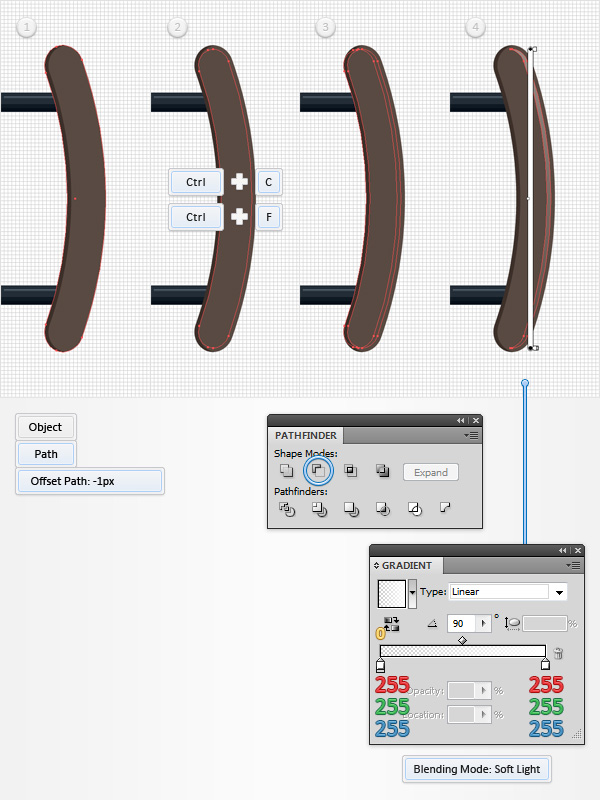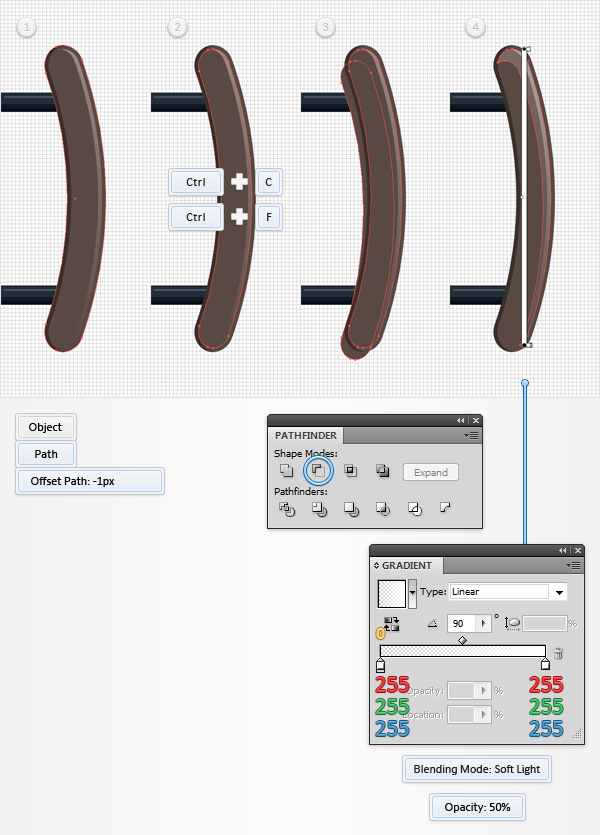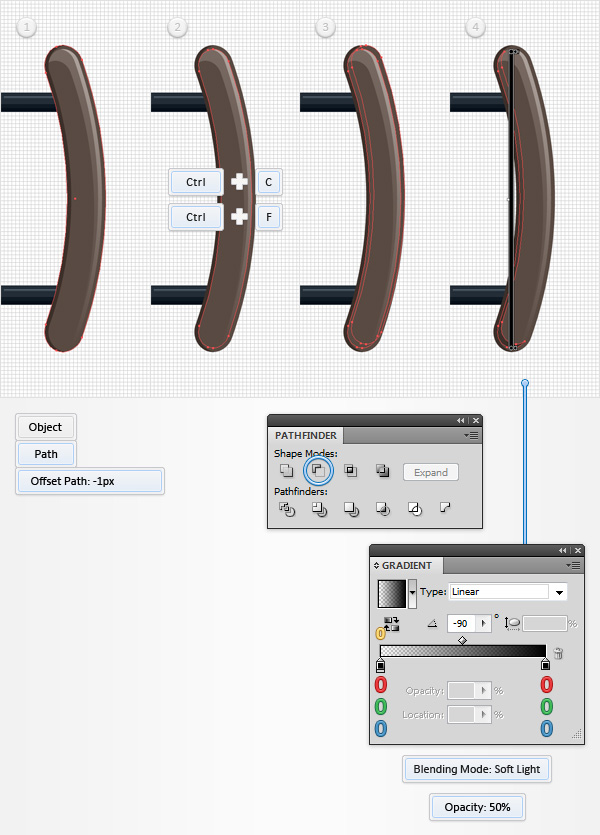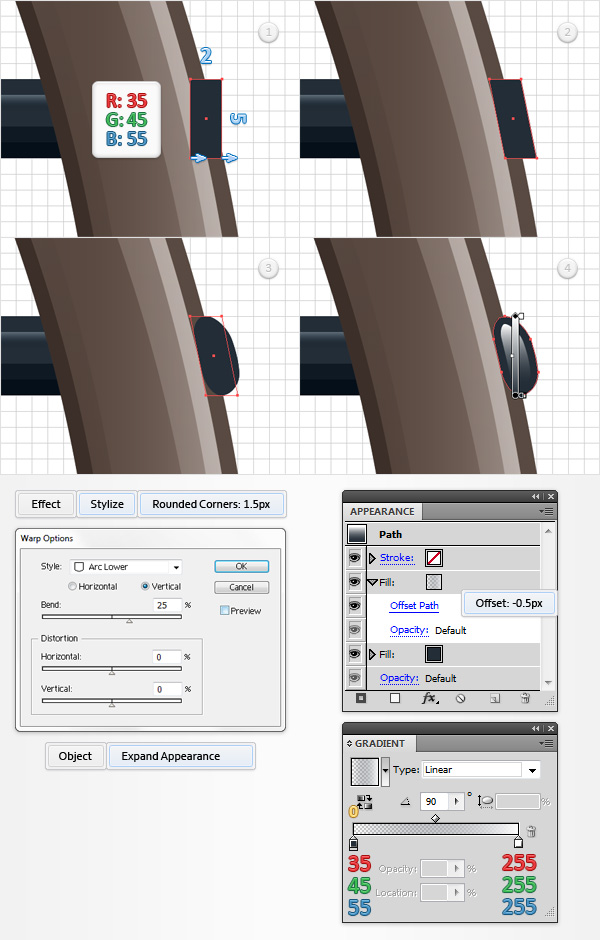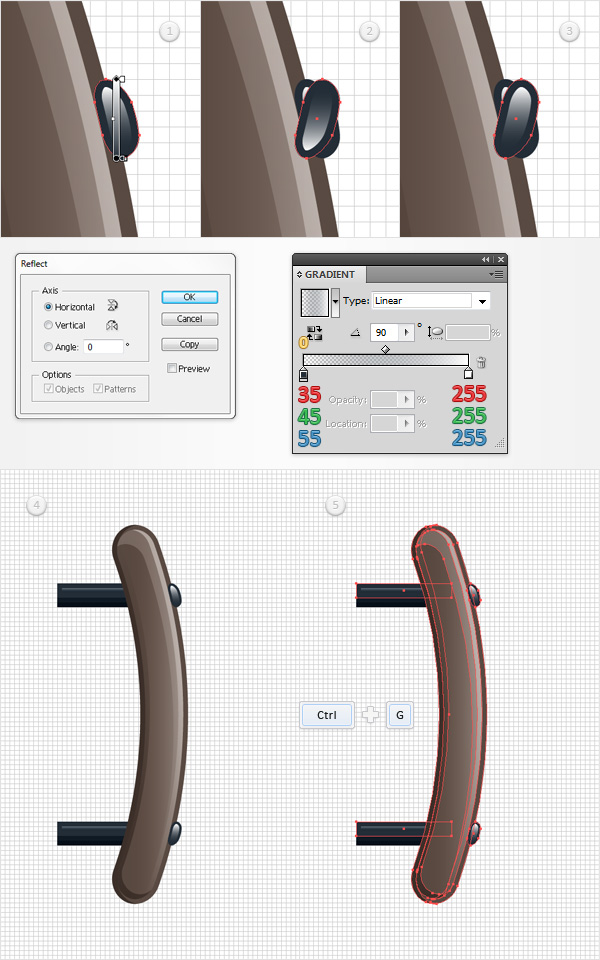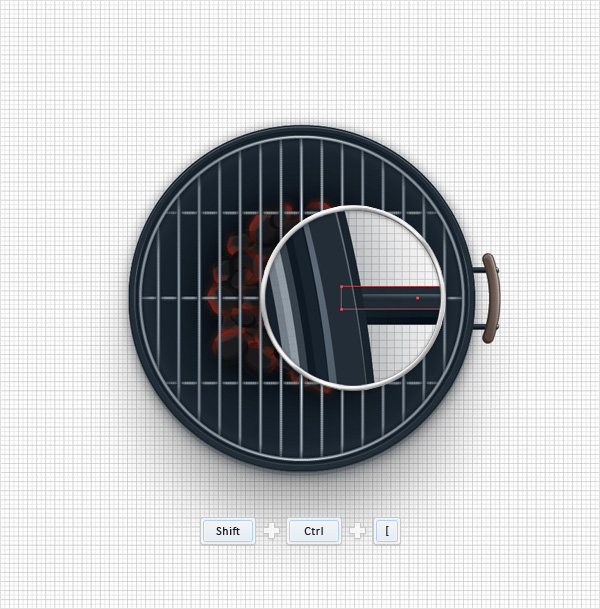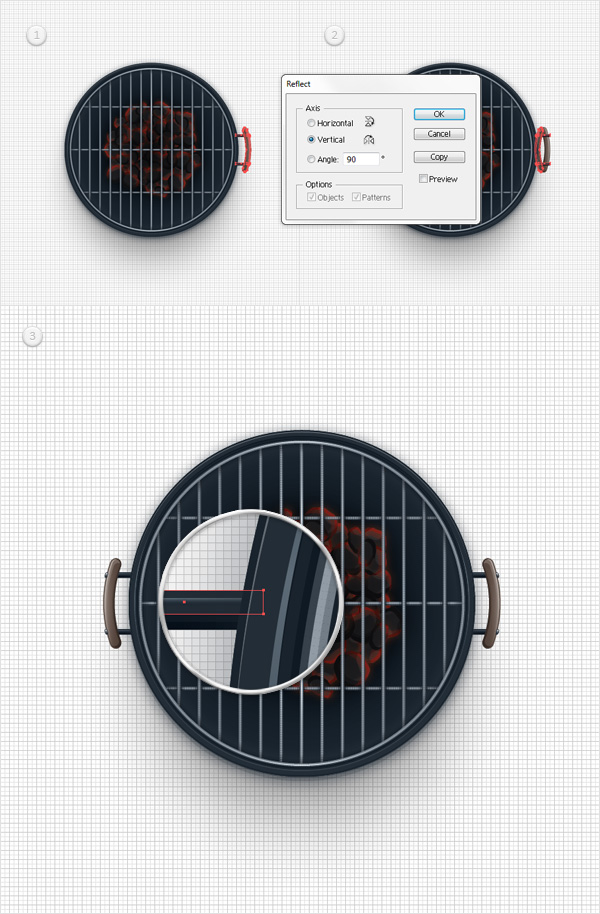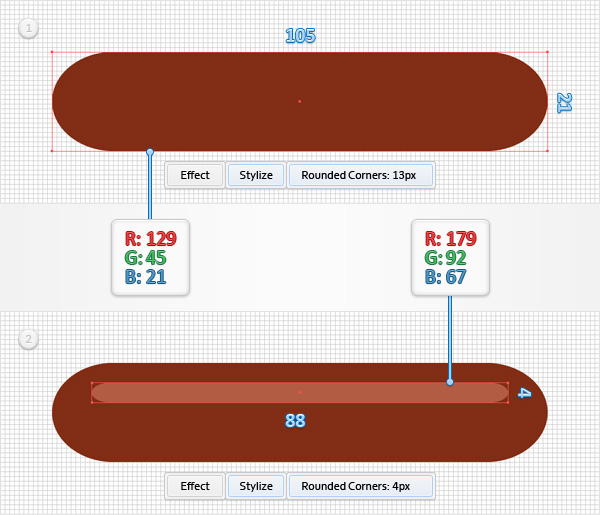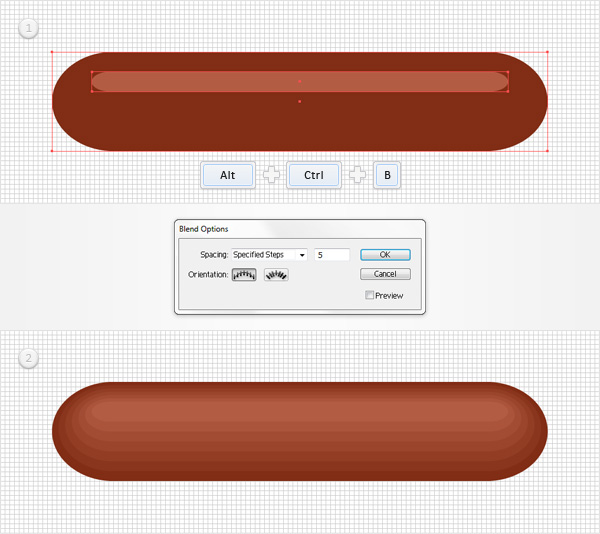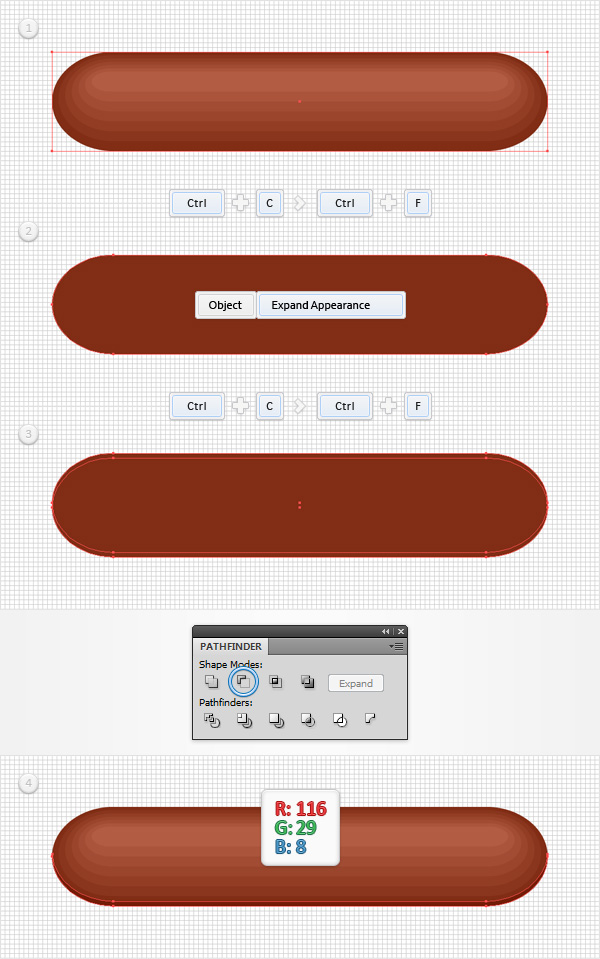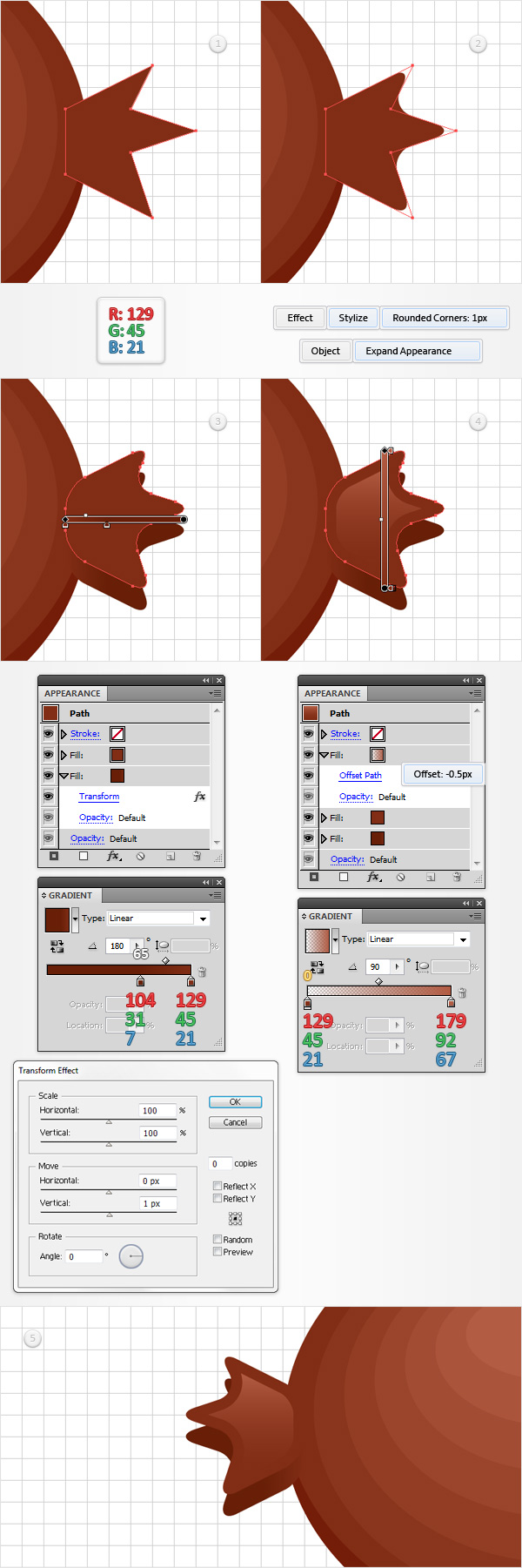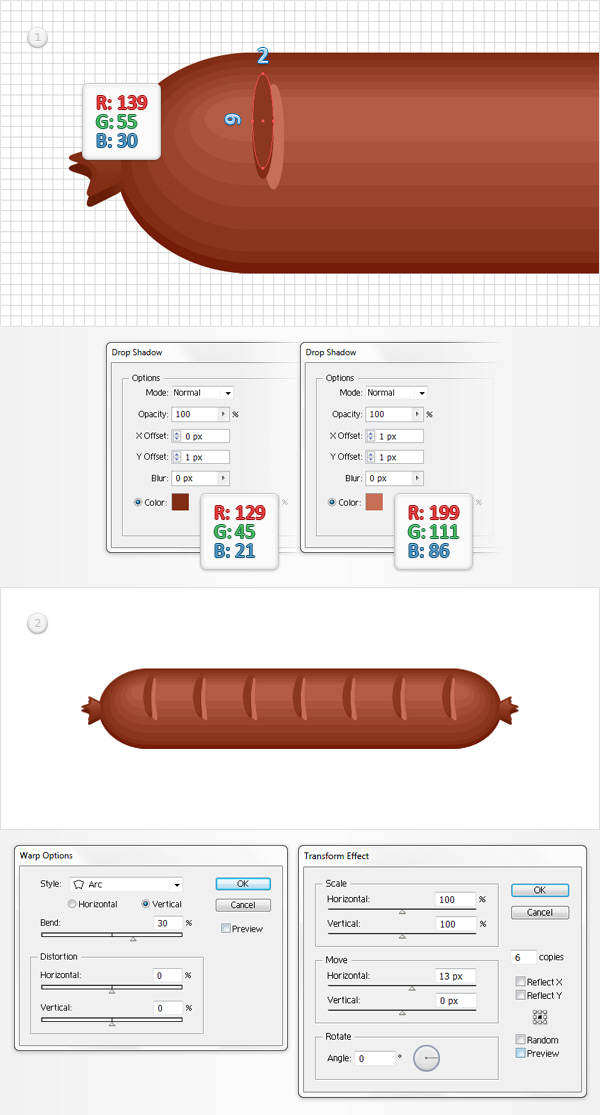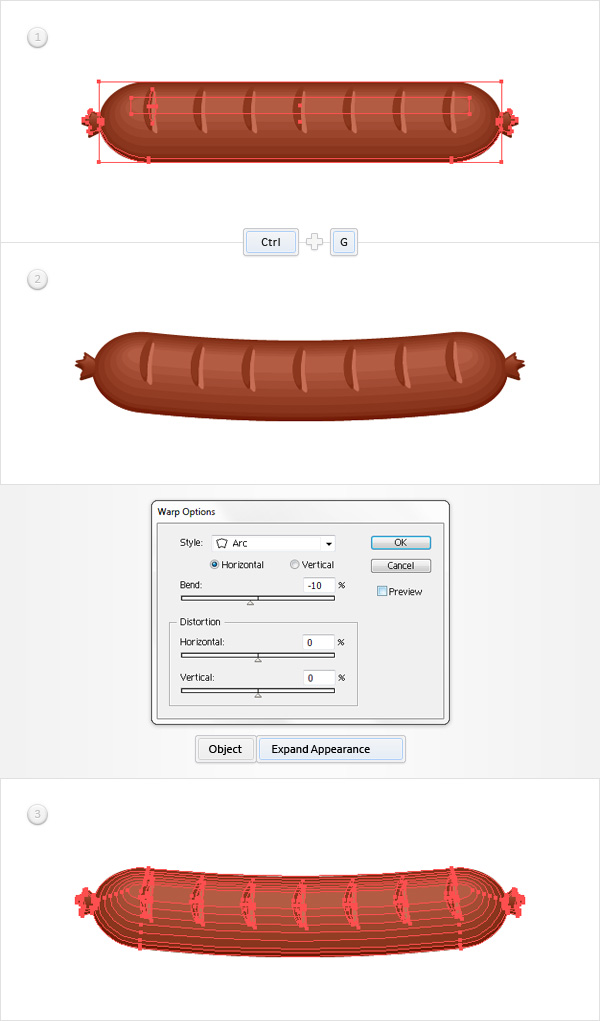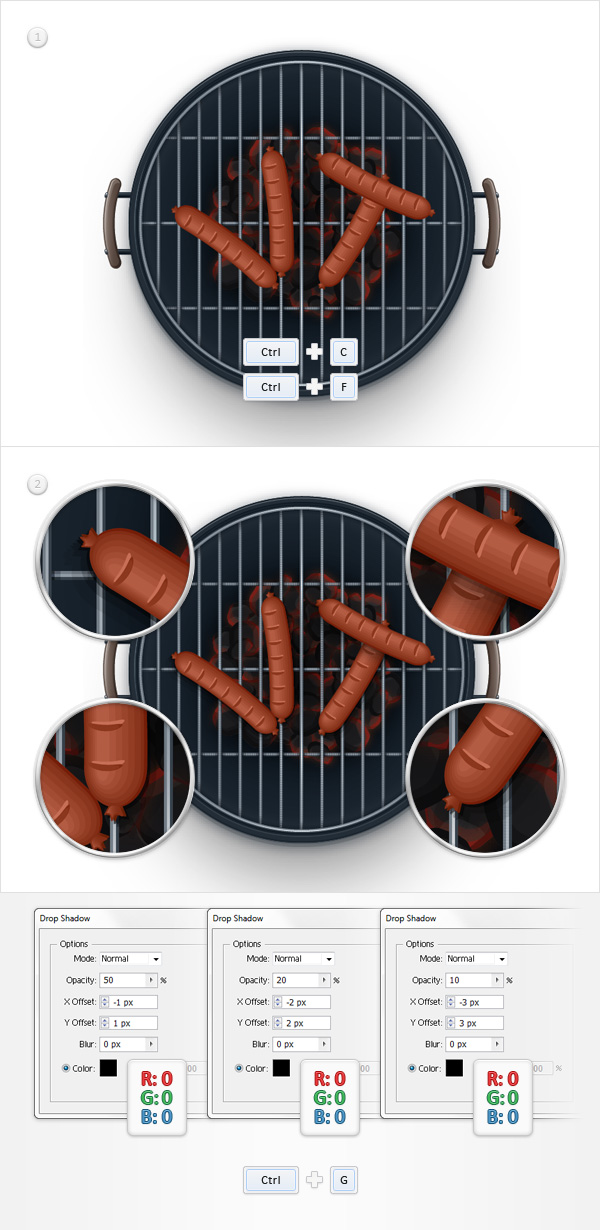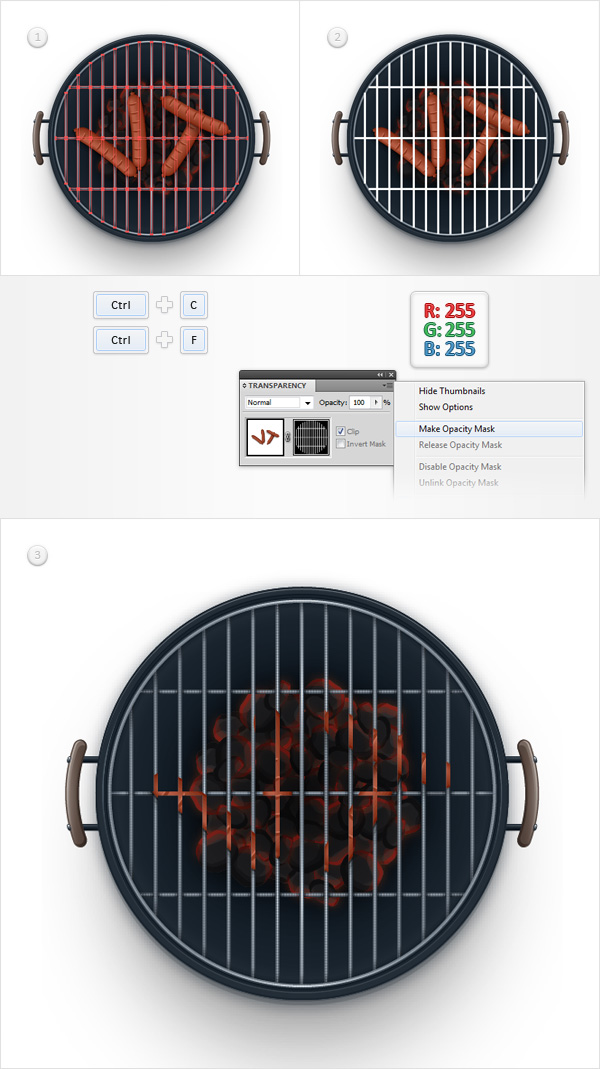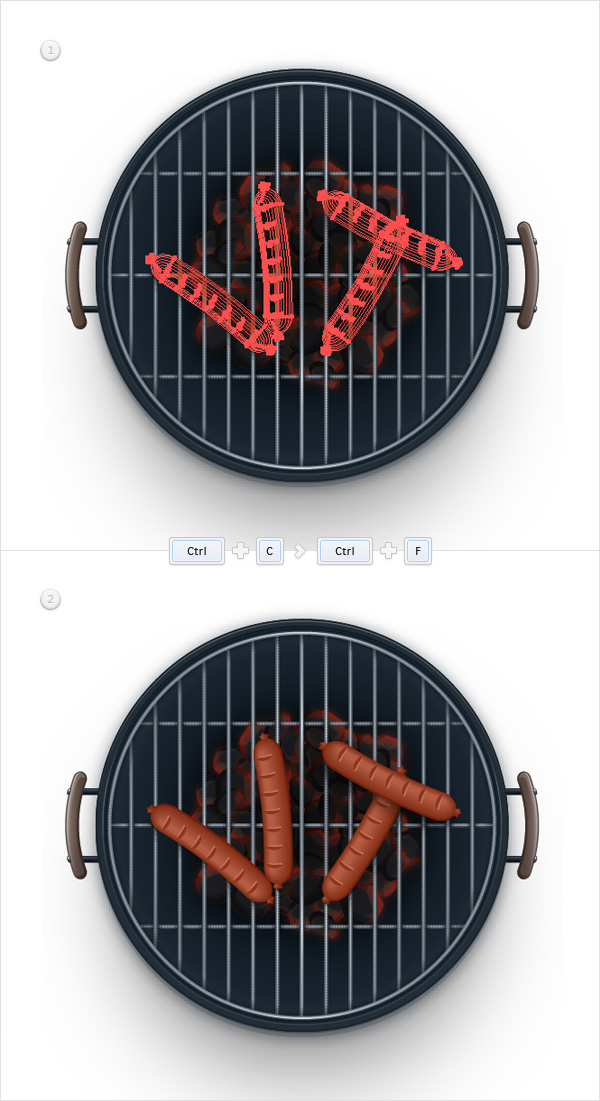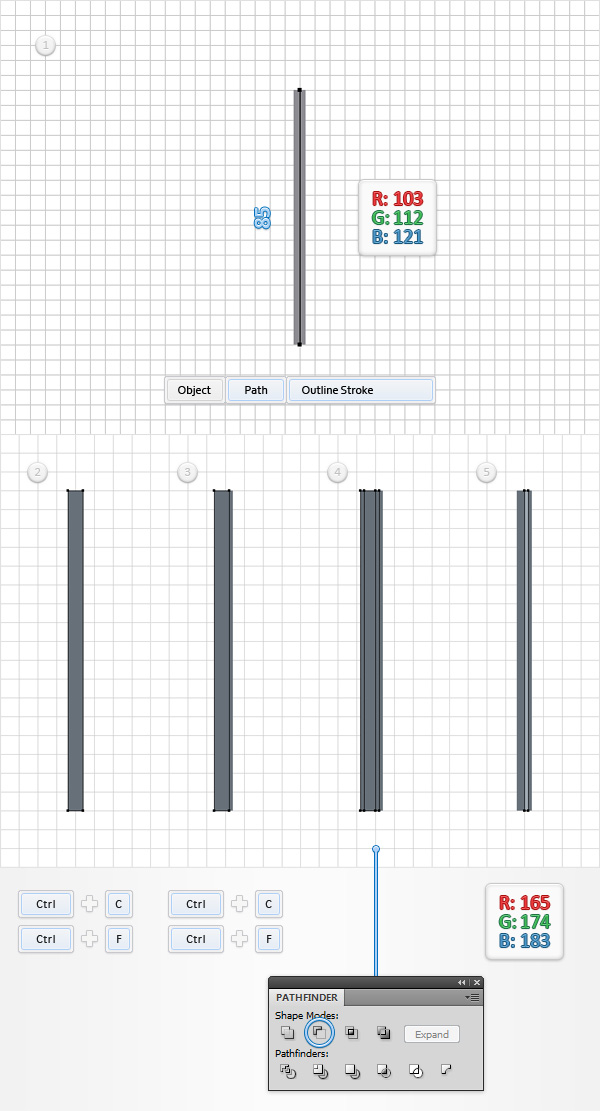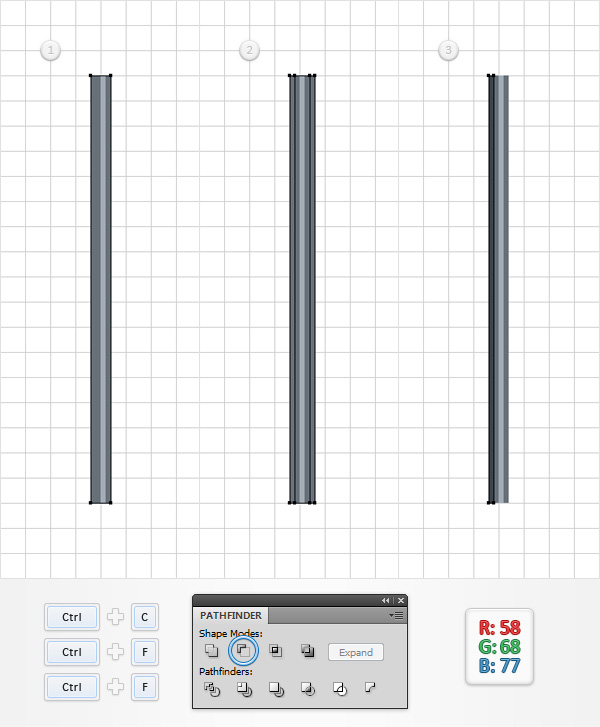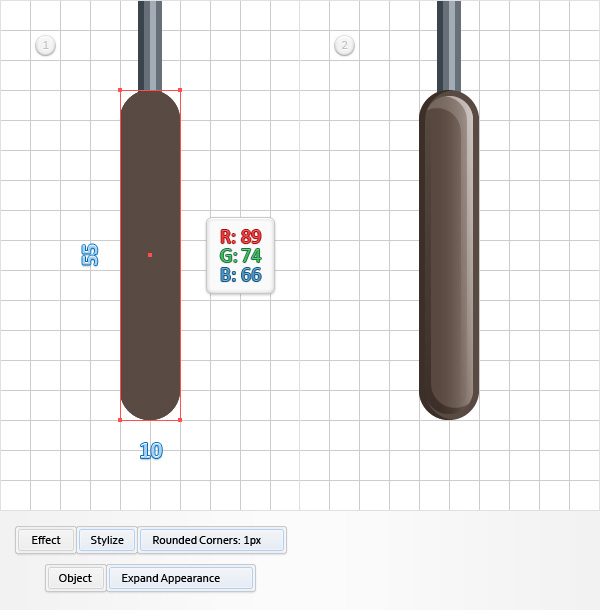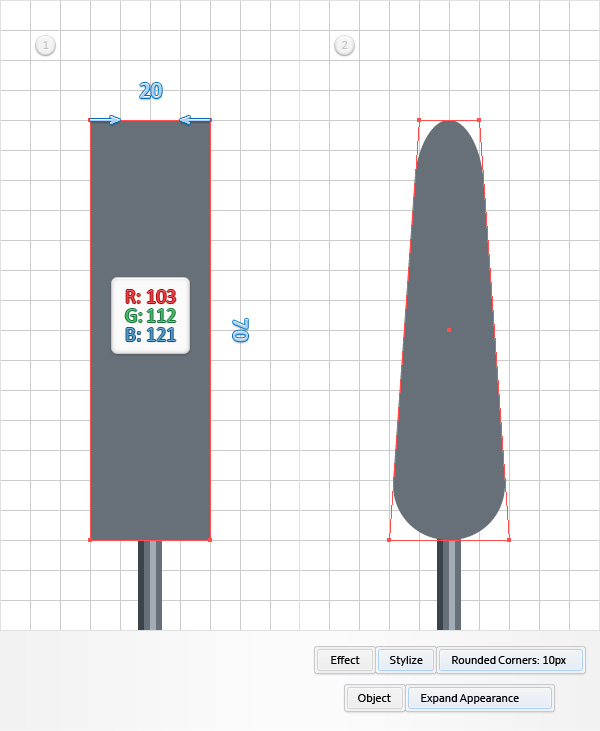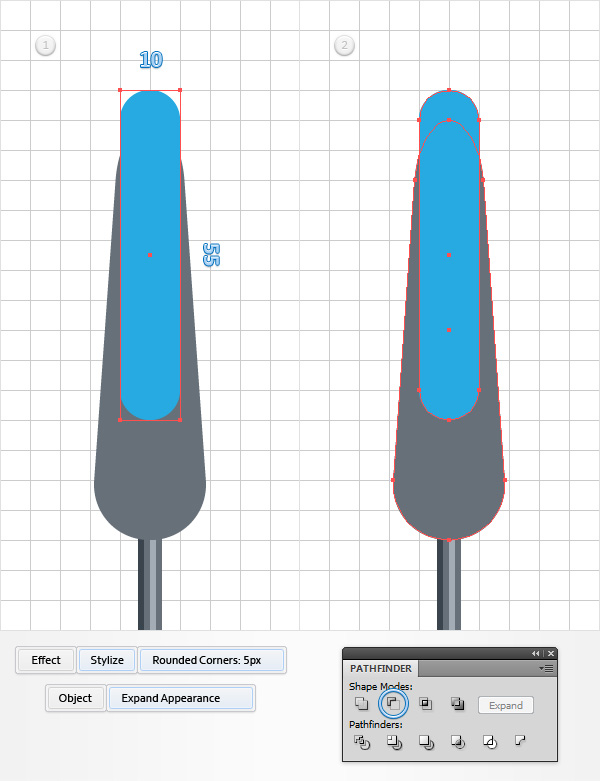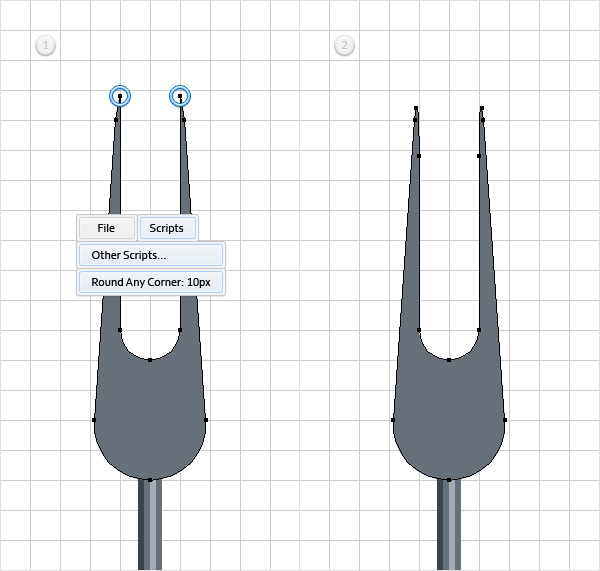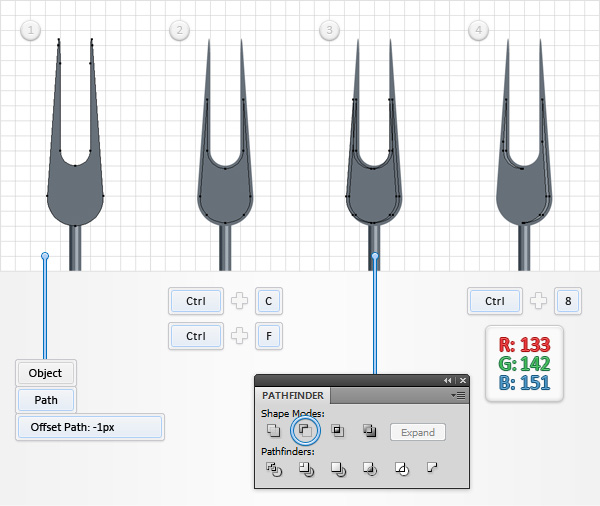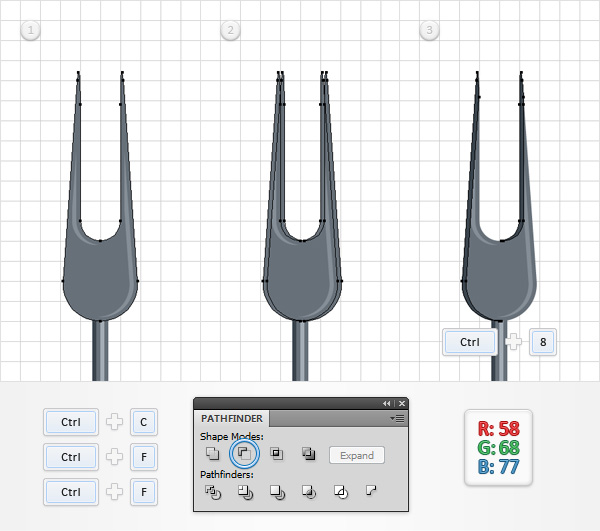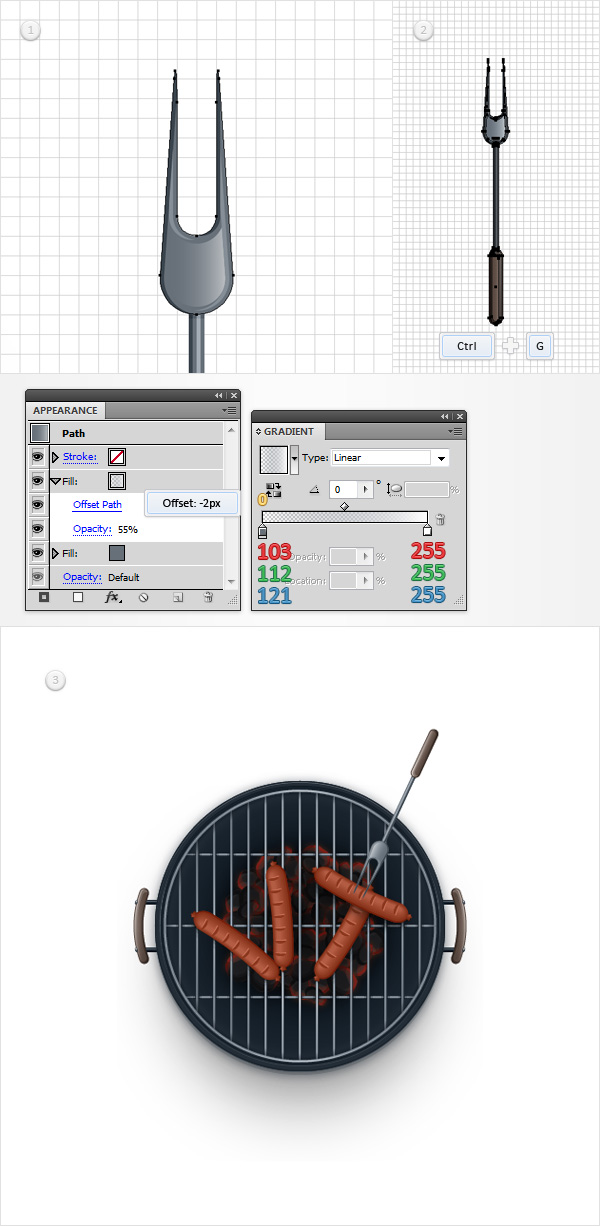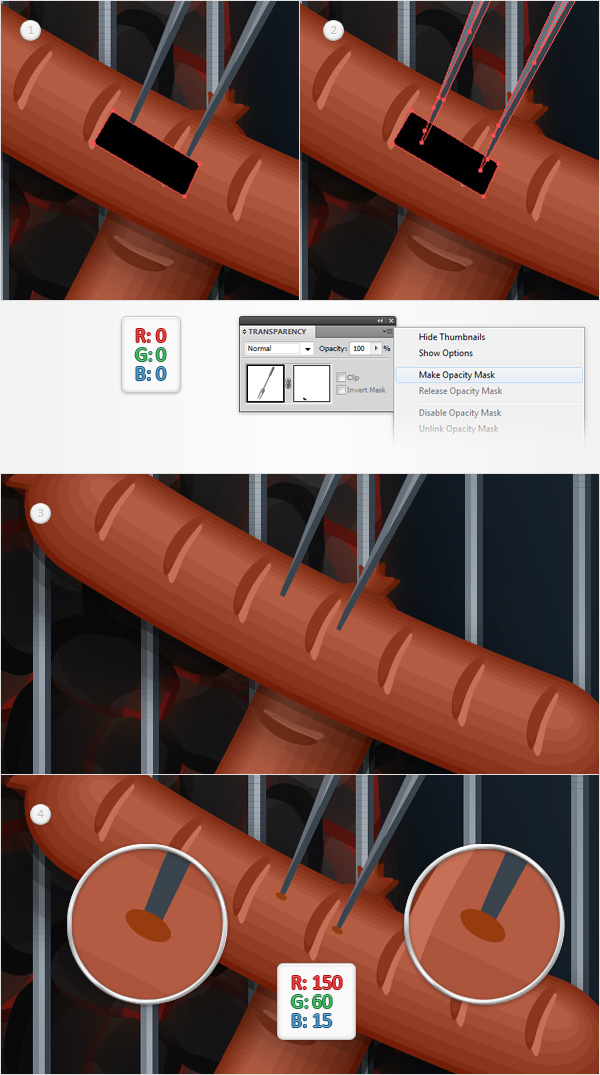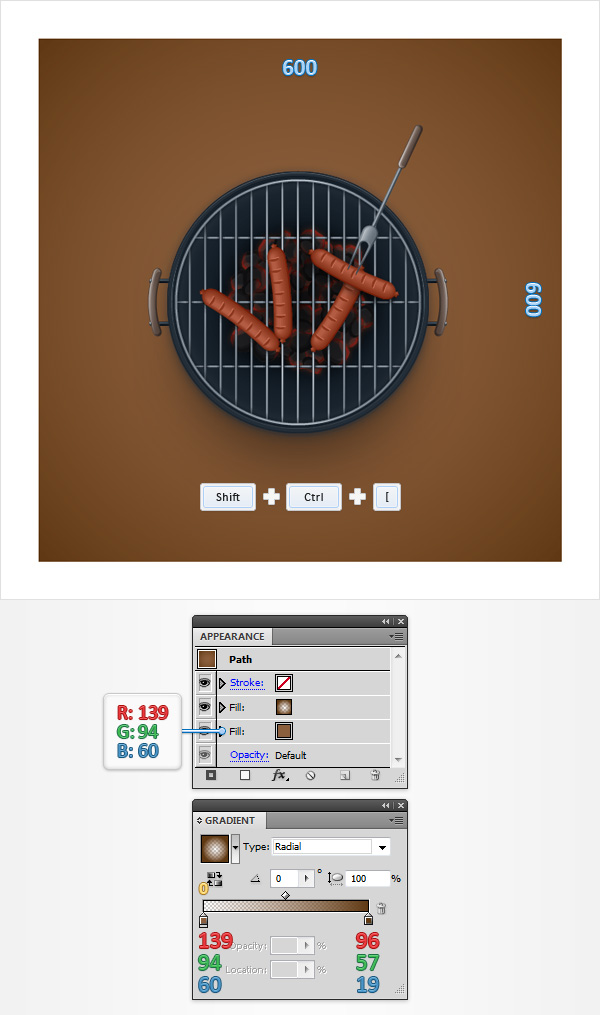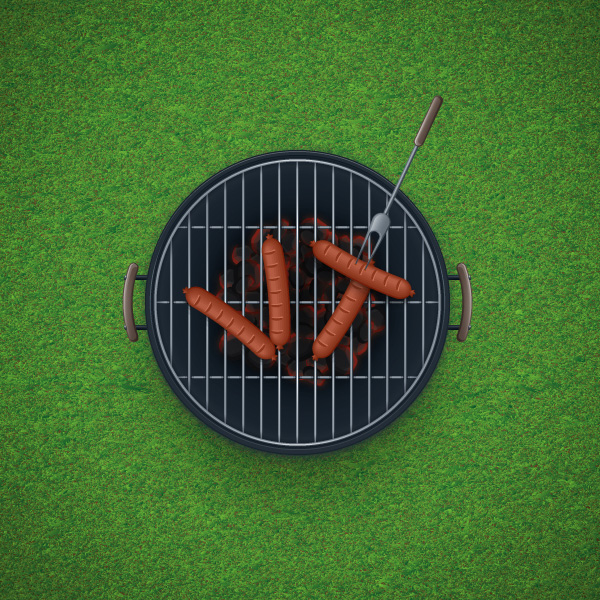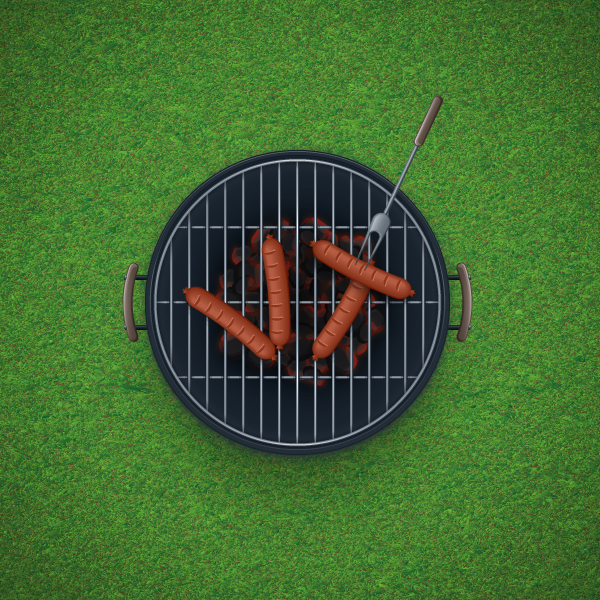tag det mens det er varmt!skabe en detaljeret grill i adobe illustrator... denne post er en del af en serie kaldet sommer i møde!hvordan til at skabe en smuk flip - flop ikon i adobe illustratorcreate sommer under vandet sømløse mønster i adobe illustrator,,,,,,, er det i følgende trin, du skal lære at skabe en detaljeret barbecue illustration.for det første, du skal lære at skabe en enkel - børste, der vil blive brug for at skabe en grill sammen med en flok omdanne og nogle grundlæggende blanding teknikker.næste, med simple kredse samt zig - zag og roughen virkninger plus nogle grundlæggende vektor form bygning teknikker, du vil lære at lave kul.videre ved hjælp af to simple kredse og drage fuld fordel af det udseende panel i vil lære at skabe de vigtigste former for grillen.ved hjælp af en simpel blanding, warp virkninger og grundlæggende blanding og maskering teknikker, du vil lære at skabe håndtag, en gaffel og nogle pølser.endelig kan du tilføje en bløde baggrund med nogle simple teknikker beskrevet af diana djævle i en hurtig, tip.,,,, 1.oprette et nyt dokument og nedsat en net, ramt af, kontrol med + n, til at skabe en ny, dokument.kom ind, 600 i, bredde og højde, kasser, så klik på avancerede, button.vælg, rgb, skærm (72ppi), og sikre, at tilpasse nye objekter til pixel - nettet, kassen er ukontrolleret før du klik, okay.muliggøre, nettet, (betragtning > show - nettet) og også til nettet (betragtning > snap til nettet).for det første skal du bruge et net, 1px, så bare gå, edit > præferencer > vejledninger > nettet, ind, 1, i, gridline hver rubrik, og 1 i underafsnit, boks.du burde også åbne, info, panel (, vindue > - info) for en levende billede med størrelse og placering af deres form.glem ikke at sætte den måleenhed, pixel, edit > præferencer > enheder > generelt.alle disse muligheder vil øge deres arbejde hurtigt.,,,, 2.skabe et enkelt mønster børste, trin 1, tag den, rektangel værktøj (m), og fokusere på det, toolbar,.fjerne farven fra slagtilfælde herefter de udfylde og dets farve, r = 55 g = 65 b = 75.gå til din artboard og skaber blot en 1px square, også til nettet, bør lette deres arbejde.sæt den fylde farve, r = 145 g = 155 b = 165, skabe en ny 1px. og lige under den eksisterende form, som vist på det andet billede.sæt den fylde farve, r = 115 g = 125 b = 135, oprettelse af en tredje 1px square, og det, som er vist i det tredje billede.,,, trin 2, vælge alle tre pladser, åbne, børster, panel (, vindue > børster,) og ganske enkelt klik, ny børste, button.tjek, mønster børste, kasse og klik, okay.vælg et navn til din nye mønster børste, anføres alle de egenskaber, som vist i nedenstående billede og klik, okay.når du har din nye mønster kan fjerne disse små firkanter børste dig fra din artboard.,,,, 3.skabe grillen og de vigtigste barbecue former, trin 1, for det får du brug for et net, hver 5px, så gå til edit > præferencer > vejledninger & nettet og indlede, 5, i, gridline hver rubrik.ved hjælp af, ellipse værktøj (l), skabe en, 305px, cirkel, fyld den med sort og sænke sine, uklarhed, til 30%.sikre, at denne nye form er udvalgt og gå imod > vej > udligne sti.ind i en, - 10px udlignet, og klik, okay.vælg den deraf følgende form og erstatte den med en enkelt sort, rød (r = 237 g = 28 b = 36).,,, trin 2, vende tilbage til " gridline hver 1px ", så gå til edit > præferencer > vejledninger & net og ind 1. i gridline hver æske.ved hjælp af pen værktøj (p), skabe en, 283px, vandret vej.vælg det, tilføje, 3pt, slagtilfælde, dets farve, r = 0 g = 166 b = 81, og gå imod > omdanne > roterer.ind i en 90 grader, vinkel og klik kopi - knap.vælg den deraf følgende vej og erstatte de grønne, der anvendes for slag med en enkelt gul (r = 255 g = 222 b = 23).udtage begge former i dette skridt, og gruppen (kontrol + g).,,, trin 3, åbne, tilpasse, panel (, vindue > harmonisere).vælg den eksisterende gruppe sammen med den røde cirkel og hente den, udvælgelse værktøj (v).klik på grænsen af cirklen (det bør få understreget), så klik den horisontale linje center, og vertikale linje center, knapper fra, tilpasse, panel.i den sidste ende deres gruppe bør være centreret som vist på det andet billede.når du er færdig, kun vælge den gruppe, og ungroup, det (skift + kontrol + g).,,, trin 4, vælges den grønne kurs og gå til virkning > fordreje & omdanne > ændre.ind i egenskaber er angivet i den første image og klik, okay.sikre, at deres grønne kurs stadig er udvalgt, og en kopi i front (kontrol + c > kontrol + f).vælg en kopi, fokusere på, udseende, panel (, vindue > udseende,) og åbne de eksisterende, transformere, virkning.ind i egenskaber vist på det andet billede og klik okay.,,, løntrin 5, reselect både de grønne veje og gå imod > udvide udseende.udvælgelse af koncernen og ramte, skift + kontrol + g to gange til, ungroup, det.fokus på toppen og bunden, grønne veje og resize dem som anført i tredje billede.bare brug den røde cirkel som en grænse.når du er færdig, udvælger alle grønne veje og gruppe (kontrol + g).,,, trin 6, vælges den gule sti og gå til virkning > fordreje & omdanne > ændre.ind i egenskaber er angivet i den første image og klik, okay.sikre, at din gule vej stadig er udvalgt, og en kopi i front (kontrol + c > kontrol + f).vælg en kopi, fokusere på, udseende, panel (, vindue > udseende,) og åbne de eksisterende, transformere, virkning.ind i egenskaber vist på det andet billede og klik okay.,,, trin 7, reselect både gul veje og gå imod > udvide udseende.udvælgelse af koncernen og ramte, skift + kontrol + g to gange til, ungroup, det.fokus på disse gule veje og resize dem som anført i tredje billede.når du er færdig, udvælge de gule stier, og gruppen (kontrol + g).,,, trin 8, slå, nettet, (betragtning > skjule net) og også til nettet (betragtning > - at - nettet).udvælger gruppen af grønne veje og lave en kopi i front (kontrol + c > kontrol + f).vælg en kopi og gå imod > vej > udkast slagtilfælde.udvælgelse af koncernen og gøre det til et enkelt, sammensatte vej (kontrol + 8 eller objekt > sammensatte vej > gøre).vælg den gruppe af gule veje og lave en kopi i front (kontrol + c > kontrol + f).vælg en kopi og gå imod > vej > udkast slagtilfælde, og dem - koncernen i en enkelt, sammensatte vej (kontrol + 8 eller objekt > sammensatte vej > gøre).,,, trin 9, udvælge de grønne sammensatte vej og få en kopi i front (kontrol + c > kontrol + f) herefter de gule stof vej og gå imod > vej > udligne sti.ind i en, 1px udlignet, og klik på det.vælg den deraf følgende form, sammen med en kopi i begyndelsen af skridt, åbne, stifinder, panel (, vindue >, stifinder,,) og tryk, skære, button.- koncernen af former i sammensatte vej, fyld den med sort, sænke sine, uklarhed, til 50%, og ændre, blanding af mode, overtræk,.,,, trin 10, udvælge de grønne sammensatte vej og få en kopi i front (kontrol + c > kontrol + f) herefter de gule stof vej og gå imod > vej > udligne sti.ind i en, 3px udlignet, og klik på det.vælg den deraf følgende form, sammen med en kopi i begyndelsen af skridt og klik, krydser knap fra, stifinder, panel.- koncernen af former i sammensatte vej, fyld den med sort, sænke sine, uklarhed, til 25%, og at ændre, blanding af mode, overtræk,.,,, trin 11, vælge det gule stof vej og få en kopi i front (kontrol + c > kontrol + f).sørge for, at denne kopi bliver udvalgt og fokusere på, udseende, panel.første, udvælge de eksisterende fylde.ændre, blanding af mode, overtræk, i stedet for de gule med radial gradient som vist nedenfor og gå til virkning > vej > udligne sti.ind i en, - 1px udlignet, og klik, okay.hold fokus på, udseende, panel, sikre, at de eksisterende fylde er udvalgt og ganske enkelt klik den dobbelte udvalgt punkt knap (udpeget af den lille blå pil i følgende billede).fokuser på din artboard, reselect de udfylder en efter en, og sikre, at de radiale stigninger er sted som vist i det følgende billede.,,, den gule nul fra, hældning, billede står for, uklarhed, procent.,, trin 12, reselect området vej i det foregående trin, fokusere på, udseende, panel, vælges den øverste fyld og tilføje to nye fyldes med det samme, dobbelt udvalgt punkt, button.vælg dem begge og sænke deres, uklarhed, til 75%, fokuser på din artboard og sikre, at de radiale stigninger er anbragt som vist i det følgende billede.,,, trin 13, fokusere på, lag, panel, vælges den gule og grønne sammensatte veje og klik, forene, knap fra, stifinder, panel.fyld den deraf følgende form med de radiale gradient vist nedenfor og ændre sin, blanding af mode, overtræk,.gå til den, lag - panelet, double-click, om denne forbindelse vej og blot navn det ", trådnet, ".,,, huske på, at den gule nul fra, hældning, billede står for, uklarhed, procent, mens den hvide nummer står for, placering, procent.,, punkt 14, vælges den gruppe af gule veje og erstatte den eksisterende slagtilfælde med dit mønster børste.gå til gruppen af grønne veje, og gør det samme.,,, trin 15, vælges den røde cirkel og lave en kopi i front (kontrol + c > kontrol + f).vælg en kopi, bringe den forreste (skift + kontrol +]), øge sin, uklarhed, til 100%, og fokusere på, udseende, panel.fjerne farven fra fylde så tilføje, 3pt, slagtilfælde og dets farve, r = 0 g = 166 b = 81.kopi af denne grønne kurs (kontrol + c > kontrol + f), vælges den kopi, mindske slagtilfælde størrelse, 1pt og erstatte de grønne med hvide.,, trin 16, vælges den cirkel med de tynde, hvide, slagtilfælde og gå imod > vej > udkast slagtilfælde.sørge for, at den deraf følgende vej bliver udvalgt og fokusere på, udseende, panel.første, udvælge de eksisterende fylde.ændre, blanding af mode, overtræk, nedsætte, uklarhed, til 75% og erstatte den hvide med radial - hældning er vist nedenfor.hold fokus på, udseende, panel og kopiere eksisterende fylde.fokuser på din artboard, reselect de udfylde en efter en, og sikre, at de radiale stigninger er sted som vist i det følgende billede.,,, skridt, 17, reselect cirklen med grønne slagtilfælde og blot erstatter den grønne slagtilfælde med dit mønster børste.vælge alle de former, som den trådnet (alle former, undtagen røde og sorte cirkler) og gruppe (kontrol + g).gå til den, lag - panelet, double-click, om denne nye gruppe og blot navn det ", trådnet, ".,,,, 4.skabe kul, trin 1, gøre det muligt for net (betragtning > show - nettet) og også til nettet (betragtning > snap til nettet).for de følgende skridt, får du brug for et net, 5px, så gå til edit > præferencer > vejledninger & nettet og indlede, 5, i, gridline hver rubrik.ved hjælp af, ellipse værktøj (l), skabe en, 20px, cirkel, fyld den med, r = 70 g = 70 b = 75, og gå til virkning > fordreje & omdanne > zig - zag,.ind i egenskaber, som vist i nedenstående billede, klik - og gå til virkning > fordreje & omdanne > roughen,.ind i egenskaber, som vist nedenfor, klik nu og gå imod > udvide udseende.gå til den, lag, panel og navn den deraf følgende form ", coalone, ".,,, trin 2, slå, snap til nettet, (betragtning> snap til nettet) så, redigere>> generelle præferencer, og sikre, at de, tastatur (er fastsat til, 1px,.vælg ", coalone, " og to kopier i front (kontrol + c > kontrol + f > kontrol + f).vælg den øverste eksemplar og flytte den 2px ned og 2px til venstre.reselect begge eksemplarer og klik, minus foran, knap fra, stifinder, panel.fyld den deraf følgende form med, r = 237 g = 28 b = 36, og fokusere på, udseende, panel.vælg den eksisterende fylde, sænke sine, uklarhed, til 50%, og ændre, blanding af mode, overtræk,.hold fokus på, udseende, panel og tilføje en anden udfylde i denne form ved hjælp af, tilføje nye fylde, knap (udpeget af den lille blå pil i følgende billede).vælg det nye fylde, dets farve, r = 242 g = 101 b = 34, sænke sine, uklarhed, til 30%, og gå til virkning > sløret > gauss - tåge,.ind i en, 3px, radius og klik okay.,,, trin 3, udvælge og quot;, coalone, " og to kopier i front (kontrol + c > kontrol + f > kontrol + f).vælg den øverste eksemplar og flytte den 11px 5px op og til højre.reselect begge eksemplarer og klik, krydser knap fra, stifinder, panel.fyld den deraf følgende form med, r = 241 g = 90, b = 41, sænke sine, uklarhed, til 20%, og ændre, blanding af mode, hårde lys.,,, trin 4, udvælge og quot;, coalone, " og to kopier i front (kontrol + c > kontrol + f > kontrol + f).vælg den øverste eksemplar og flytte den 3px op og til højre.reselect begge eksemplarer og klik, minus foran, knap fra, stifinder, panel.fyld den deraf følgende form med, r = 50 g = 50 b = 55,.,,, løntrin 5, udvælge og quot;, coalone, " og to kopier i front (kontrol + c > kontrol + f > kontrol + f).vælg den øverste eksemplar og flytte den 3px 2px op og til venstre.reselect begge eksemplarer og klik, minus foran, knap fra, stifinder, panel.fyld den deraf følgende form med, r = 80 g = 80 b = 85,.,,, trin 6, udvælge og quot;, coalone, " og to kopier i front (kontrol + c > kontrol + f > kontrol + f).vælg den øverste eksemplar og flytte den 1px ned og 2px til højre.reselect begge eksemplarer og klik, minus foran, knap fra, stifinder, panel.fyld den deraf følgende form med, r = 60 g = 60, b = 65,.,,, trin 7, udvælge og quot;, coalone, " og to kopier i front (kontrol + c > kontrol + f > kontrol + f).vælg den øverste eksemplar og flytte den 10px op og til højre.reselect begge eksemplarer og klik, krydser knap fra, stifinder, panel.fyld den deraf følgende form med, r = 90 g = 90, b = 95.reselect ", coalone, " sammen med resten af de former, der anvendes til at fremhæve det, og gruppen (kontrol + g).gå til den, lag - panelet, og blot navn denne nye gruppe ", coalone, ".,,, trin 8, så hak - nettet (betragtning> snap til nettet).ved hjælp af, ellipse værktøj (l), skabe en, 25px, cirkel, fyld den med, r = 70 g = 70 b = 75, og gå til virkning > fordreje & omdanne > zig - zag,.ind i egenskaber, som vist i nedenstående billede, klik - og gå til virkning > fordreje & omdanne > roughen,.ind i egenskaber, som vist nedenfor, klik nu og gå imod > udvide udseende.gå til den, lag, panel og navn den deraf følgende form ", coaltwo, ".,,, trin 9, slå, snap til nettet, (betragtning > snap til nettet).fokus på denne nye kul - form og gentager de teknikker, der anvendes for ", coalone, ".anvende samme, udseende, egenskaber, men at tilpasse størrelsen af højdepunkterne (efter behov).når du er færdig, vælge alle de former, som dette andet stykke kul - og gruppe (kontrol + g).gå til den, lag - panelet, og blot navn denne nye gruppe ", coaltwo, ".,,, trin 10, gøre det muligt hurtigt net (betragtning > snap til nettet).ved hjælp af, ellipse værktøj (l), skabe en, 30px, cirkel, fyld den med, r = 70 g = 70 b = 75, og gå til virkning > fordreje & omdanne > zig - zag,.ind i egenskaber, som vist i nedenstående billede, klik - og gå til virkning > fordreje & omdanne > roughen,.ind i egenskaber, som vist nedenfor, klik nu og gå imod > udvide udseende.gå til den, lag, panel og navn den deraf følgende form ", coalthree, ".,,, trin 11, slå, snap til nettet, (betragtning > snap til nettet).fokus på denne nye form og tilføje det.når du er færdig, vælge alle de former, som dette tredje stykke kul - og gruppe (kontrol + g).gå til den, lag - panelet, og blot navn denne nye gruppe ", coalthree, ".,,, trin 12, gøre det muligt hurtigt net (betragtning > snap til nettet).ved hjælp af, ellipse værktøj (l), skabe en 15 x 25px, form, fyld den med, r = 70 g = 70 b = 75, og gå til virkning > fordreje & omdanne > zig - zag,.ind i egenskaber, som vist i nedenstående billede, klik - og gå til virkning > fordreje & omdanne > roughen,.ind i egenskaber, som vist nedenfor, klik nu og gå imod > udvide udseende.gå til den, lag, panel og navn den deraf følgende form ", coalfour, ".,,, trin 13, slå, snap til nettet, (betragtning > snap til nettet).fokus på denne nye form og tilføje det.når du er færdig, vælge alle de former, som dette fjerde stykke kul - og gruppe (kontrol + g).gå til den, lag - panelet, og blot navn denne nye gruppe ", coalfour, ".,,, punkt 14, slå, nettet, (betragtning > skjule - nettet).sig (kontrol + c > kontrol + f) deres kul - grupper og sprede de kopier, som vist i følgende billede.,,, trin 15, vælge alle kul - grupper og kopiere dem (kontrol + c > kontrol + f).udvælgelsen af disse kopier og klik, forene, knap fra, stifinder, panel.fyld den deraf følgende form med de radiale gradient vist nedenfor, sænke sine, uklarhed, til 70%, og ændre, blanding af mode, overtræk,.,,, trin 16, dobbelt -, kontrol -, c > kontrol + f) form anvendes til at tilføje skygge for kul.fokus på, lag - panelet, vælge denne kopi og trække det under kul - grupper.sikre, at denne nye form bliver udvalgt og fokusere på, udseende, panel.øge sin, uklarhed, til 100%, ændre, blanding af mode, normale, erstatte de radiale gradient med flad sort og går til virkning > stylize > ydre selvlysende.ind i egenskaber, som vist i nedenstående billede og klik, okay.vælg alle former, der udgør kul - og gruppe (kontrol + g).gå til den, lag - panelet, navnet på denne nye gruppe ", kul, ", og bare trække det under ", trådnet, " gruppen.,,,, 5.tilføj farve for de vigtigste barbecue former, trin 1, vælges den røde cirkel, øge, uklarhed, til 100%, og erstatte den røde med radial gradient vist i det følgende billede.,,, trin 2, sørg for, at din 285px cirkel er udvalgt og fokusere på, udseende, panel.tilføje en, 4pt, slagtilfælde, tilpasse den til udenfor, der er farven på, r = 25 g = 35 b = 45, og gå til virkning > stylize > drop shadow.ind i egenskaber er anført i venstre vindue (i det følgende billede), klik - og igen til virkning > stylize > drop shadow.ind i egenskaber angivet i højre (i det følgende billede) og klik, okay.tilbage til, udseende, panel og tilføjer tre nye linjer for denne cirkel benytter, tilføje nye slagtilfælde, knap (udpeget af den lille blå pil i følgende billede).vælg den øverste, slagtilfælde, gøre det 3px bred, og tilpasse det til indenfor og farven på, r = 23 g = 33 b = 43.gå ned til det næste slag, gør det 5pt bred, og tilpasse det til indenfor og farven på, r = 28 g = 38 b = 48.gå ned til den tredje, slagtilfælde, gør det, 2.5pt, lang, tilpasse den til udenfor og farven på, r = 15 g = 25 b = 35,.,,, trin 3, vælges den sorte kreds, øge sin, uklarhed, til 100% i stedet for de sorte. r = 35 g = 45 b = 55, og fokusere på, udseende, panel.vælg den eksisterende fyld og gå til virkning > stylize > drop shadow.ind i egenskaber er anført i venstre vindue (i det følgende billede), klik - og igen til virkning > stylize > drop shadow.ind i egenskaber, angivet i midterste (i det følgende billede), klik - og igen til virkning > stylize > drop shadow.ind i egenskaber angivet i højre (i det følgende billede) og klik okay.,,, trin 4, sørg for, at din 305px cirkel er udvalgt, fokusere på, udseende, panel og tilføje en anden fylde med det samme, tilføje nye fylde, button.vælg det nye fylde, der er farven på hvidt, sænke sine, uklarhed, til 30%, og gå til virkning > vej > udligne sti.ind i en, - 1px udlignet, og klik, okay.tilbage til, udseende, panel og tilføje et tredje udfylde i denne form.vælg det, farven på, r = 35 g = 45 b = 55, og gå til virkning > vej > udligne sti.ind i en, - 1px opvejet, klik - og gå til virkning > fordreje & omdanne > ændre.ind i egenskaber, som vist i nedenstående billede og klik okay.,,, løntrin 5, sørg for, at din 305px cirkel er udvalgt, fokusere på, udseende, panel og tilføje en fjerde udfylde.vælg det, tilføje lineær gradient i nedenstående billede, ændre, blanding af mode, at bløde lys, og gå til virkning > vej > udligne sti.ind i en, - 6px opvejet, klik - og gå til virkning > warp > bule.ind i egenskaber, som vist i nedenstående billede, klik - og vende tilbage til det, udseende, panel.tilføje en, 1pt, slagtilfælde, tilpasse den til indenfor og farven på, r = 24 g = 35 b = 45,.,,, trin 6, sørg for, at din 305px cirkel er udvalgt, fokusere på, udseende, panel og tilføje en ny fylde.få det i bunden af, udseende, panel, der er farven på sort, sænke sine, uklarhed, til 15%, og gå til virkning > vej > udligne sti.ind i en, - 10px opvejet, klik - og gå til virkning > warp > bule.ind i egenskaber, som vist i nedenstående billede, klik - og gå til virkning > sløret > gauss - tåge,.ind i en, 15px, radius og klik okay.,,, trin 7, sørg for, at din 305px cirkel er udvalgt, fokusere på, udseende, panel og tilføje en ny fylde.få det i bunden af, udseende, panel, der er farven på sort, sænke sine, uklarhed, til 25%, og gå til virkning > vej > udligne sti.ind i en, - 5px opvejet, klik - og gå til virkning > warp > bule.ind i egenskaber, som vist i nedenstående billede, klik - og gå til virkning > fordreje & omdanne > ændre.ind i egenskaber, som vist nedenfor, klik - og gå til virkning > sløret > gauss - tåge,.ind i en, 30px, radius og klik okay.,,,, 6.skabe et håndtag, trin 1, gøre det muligt for net (betragtning > show - nettet) og også til nettet (betragtning > snap til nettet).for de følgende skridt, får du brug for et net, hver 1px, så gå til edit > præferencer > vejledninger & nettet, ind, 1, i, gridline hver rubrik.ved hjælp af, rektangel værktøj (m), skabe en 20 x 3px, form, fyld den med, r = 35 g = 45 b = 55, og fokusere på, udseende, panel.tilføje et andet udfylde i denne form og vælge det.brug en lineær gradient vist nedenfor, ændre dens, blanding af mode, at bløde lys, og gå til virkning > vej > udligne sti.ind i en, - 1px udlignet, og klik, okay.tilbage til, udseende, panel, sørg for, at ingen fyld er udvalgt og gå til virkning > stylize > drop shadow.ind i egenskaber er anført i venstre vindue (i det følgende billede), klik - og igen til virkning > stylize > drop shadow.ind i egenskaber angivet i højre (i det følgende billede) og klik okay.,,, trin 2, dobbelt -, kontrol -, c > kontrol + f), at 20 x 3px, rektangel, vælges den kopi, og træk den 50px.,,, trin 3, ved hjælp af, rektangel værktøj (m), skabe, 10 x 75px, form, fyld den med, r = 89 g = 74 b = 66, som er angivet i den første image og gå til virkning > stylize > afrundede hjørner.ind i en, 5px, radius, klik - og gå til virkning > warp > arc.ind i egenskaber, som vist i nedenstående billede, klik nu og gå imod > udvide udseende.gå til den, lag, panel og navn den deraf følgende form ", håndtere ".,,, trin 4, slå, snap til nettet, (betragtning > snap til nettet).vælg ", håndtere " og to kopier i front (kontrol + c > kontrol + f > kontrol + f).vælg den øverste eksemplar og flytte den 1px til højre.reselect begge eksemplarer og klik, minus foran, knap fra, stifinder, panel.fyld den deraf følgende form med sort, sænke sine, uklarhed, til 50%, og ændre, blanding af mode, at bløde lys,.,,, løntrin 5, udvælge og quot;, håndtere " og gå imod > vej > udligne sti.ind i en, - 1px udlignet, og klik, okay.to eksemplarer (kontrol + c > kontrol + f) den deraf følgende form, vælge den kopi, og få det 1px ned og til venstre ved hjælp af pilen nøgler fra dit tastatur.reselect begge former for dette skridt og klik, minus foran, knap fra, stifinder, panel.fyld den deraf følgende form med lineær gradient i nedenstående billede og ændre sin, blanding af mode, at bløde lys.,,, trin 6, udvælge og quot;, håndtere " og gå imod > vej > udligne sti.ind i en, - 1px udlignet, og klik, okay.to eksemplarer (kontrol + c > kontrol + f) den deraf følgende form, vælge den kopi, og få det 2px ned og til venstre ved hjælp af pilen nøgler fra dit tastatur.reselect begge former for dette skridt og klik, minus foran, knap fra, stifinder, panel.fyld den deraf følgende form med lineær gradient i nedenstående billede, sænke sine, uklarhed, til 50%, og ændre, blanding af mode, at bløde lys.,,, trin 7, udvælge og quot;, håndtere " og gå imod > vej > udligne sti.ind i en, - 1px udlignet, og klik, okay.to eksemplarer (kontrol + c > kontrol + f) den deraf følgende form, vælge den kopi, og få det 1px op og til højre ved hjælp af pilen nøgler fra dit tastatur.reselect begge former for dette skridt og klik, minus foran, knap fra, stifinder, panel.fyld den deraf følgende form med lineær gradient i nedenstående billede, sænke sine, uklarhed, til 50%, og ændre, blanding af mode, at bløde lys.,,, trin 8, udvælge og quot;, håndtere ", fokusere på, udseende, panel og tilføje en anden fylde.vælg det, anvendes lineær gradient vist nedenfor, ændre dens, blanding af mode, at bløde lys, og gå til virkning > vej > udligne sti.ind i en, - 1px udlignet, og klik okay.,,, trin 9, så hak - nettet (se> snap til nettet,) og fokusere på toppen af din ", håndtere ".ved hjælp af, rektangel værktøj (m), skabe, 2 x 5px, form, fyld den med, r = 35 g = 45 b = 55, og det, som er angivet i den første billede.skift til den direkte udvælgelse værktøj (a) og fokusere på de nederste side af denne nye rektangel.vælg både ophæng og blot trække dem 1px til højre.sørge for, at denne lille form stadig er udvalgt og gå til virkning > stylize > afrundede hjørner.ind i en, 1.5px, radius, klik - og gå til virkning > warp > er lavere.ind i egenskaber, som vist i nedenstående billede, klik nu og gå imod > udvide udseende.vælg den deraf følgende form, fokusere på, udseende, panel og tilføje en anden fylde.vælg det, anvendes lineær gradient som vist nedenfor og gå til virkning > vej > udligne sti.ind i en, -0.5px udlignet, og klik okay.,,, trin 10, hold fokus på toppen af din ", håndtere " at sikre, at de små form stadig er udvalgt og gå imod > omdanne > afspejler.tjek, horisontale, kasse og klik på det eksemplar, button.vælg den deraf følgende form, fokusere på, udseende, panel, vælges den øverste fyld og omvendt den vinkel, der anvendes til lineær gradient.fokuser på din artboard, reselect den lille form i dette skridt, og trække det ned, som angivet i fjerde image.vælge alle de former, som den klare og gruppe (kontrol + g).gå til den, lag - panelet, og blot navn denne nye gruppe ", håndtere ".,,, trin 11, vælg ", håndtere ". gruppe, sende den tilbage (skift + kontrol + [), og det er som vist i det følgende billede.,,, trin 12, reselect din ", håndtere " - gruppen og gå imod > omdanne > afspejler.tjek, lodret rubrik og klik, - knap.vælge denne gruppe kopi, trække det til venstre, og det, som er vist i det tredje billede.,,,, 7.skabe de pølser, trin 1, anvende, rektangel værktøj (m), skabe, 105 x 21px, form, fyld den med, r = 129 g = 45 b = 21, og gå til virkning > stylize > afrundede hjørner.ind i en, 13px, radius og klik, okay.fortsætte med, rektangel værktøj (m), skabe et, 88% 4px, form, fyld den med, r = 179 g = 92, b = 67, der som vist på det andet billede og gå til virkning > stylize > afrundede hjørner.ind i en, 4px, radius og klik okay.,,, trin 2, reselect begge afrundet kvadratisk eller rektangulær form, ubearbejdet, slå, alat + kontrol + b (eller gå imod > blanding > gøre), så protesterer > blanding > blanding muligheder...(eller double-click på, blanding, værktøj,).vælg, bestemte foranstaltninger, fra den afstand, ud menuen ind, 5.i den forbindelse bør se ud i det andet.,,, trin 3, slå, snap til nettet, (betragtning > snap til nettet).fokus på, lag, panel, åben den nuværende blanding, udvælge større form og gentage det -, kontrol -, c > kontrol + f).trække dette eksemplar udenfor blandingen (i toppen af, lag - panelet) og gå imod > udvide udseende.vælg den deraf følgende form og lave en kopi i front (kontrol + c > kontrol + f).vælg en kopi, og flytte 1px ved hjælp af den pil fra dit tastatur.reselect begge former for dette skridt og klik, minus foran, knap fra, stifinder, panel.fyld den deraf følgende form med, r = 116 g = 29 b = 8,.,,, trin 4, så hak - nettet (se> snap til nettet,) og fokusere på højre side af blandingen.ved hjælp af pen værktøj (p), skabe en enkel form, som det fremgår af den første billede.fyld den med, r = 129 g = 45 b = 21, og gå til virkning > stylize > afrundede hjørner.ind i en 1px radius, klik nu og gå imod > udvide udseende.vælg den deraf følgende form og fokusere på, udseende, panel.tilføje en anden tanke, at trække det i bunden af, udseende, panel, anvendes lineær gradient anført i tredje image og gå til virkning > fordreje & omdanne > ændre.ind i egenskaber, som vist i nedenstående billede og klik, okay.tilbage til, udseende, rude og tilføje et tredje udfylde i denne form.vælg det, anvendes lineær gradient angivet i fjerde image og gå til virkning > vej > udligne sti.ind i en, -0.5px udlignet, og klik på det.hold fokus på denne form, lav en kopi (kontrol + c > kontrol + f) og flip - it - horisontalt.vælg det flippede kopi, trække det til venstre, og det, som det fremgår af femte image.sørge for, at denne kopi bliver udvalgt, fokusere på, udseende, panel, udvælge bunden fyld og blot modsatte vinkel, der anvendes til lineær gradient.,,, løntrin 5 ved, ellipse værktøj (l), skabe, 2 x 9px, form, fyld den med, r = 139 g = 55 b = 30, og det, som er angivet i den første image og gå til virkning > stylize > drop shadow.ind i egenskaber er anført i venstre vindue (i det følgende billede), klik - og igen til virkning > stylize > drop shadow.ind i egenskaber angivet i højre (i det følgende billede), klik - og gå til virkning > warp > arc.ind i egenskaber, som vist nedenfor, klik - og gå til virkning > fordreje & omdanne > ændre.ind i egenskaber, som vist i nedenstående billede og klik okay.,,, trin 6, slå, nettet, (betragtning > skjule net) og også til nettet (betragtning > snap til nettet).vælge alle de former, som den pølse og gruppe (kontrol + g).vælg den nye gruppe, og gå til virkning > warp > arc.ind i egenskaber, som vist i nedenstående billede, klik nu og gå imod > udvide udseende.gå til den, lag - panel og navn koncernen ", pølse, ".,,, trin 7 gange (kontrol + c > kontrol + f) din pølse - gruppen og sprede kopier, som vist i følgende billede.vælg den venstre pølse - koncernen, og